Asus Z53U, F3SV, F3KE, F3SC, F3SA Manual [da]
...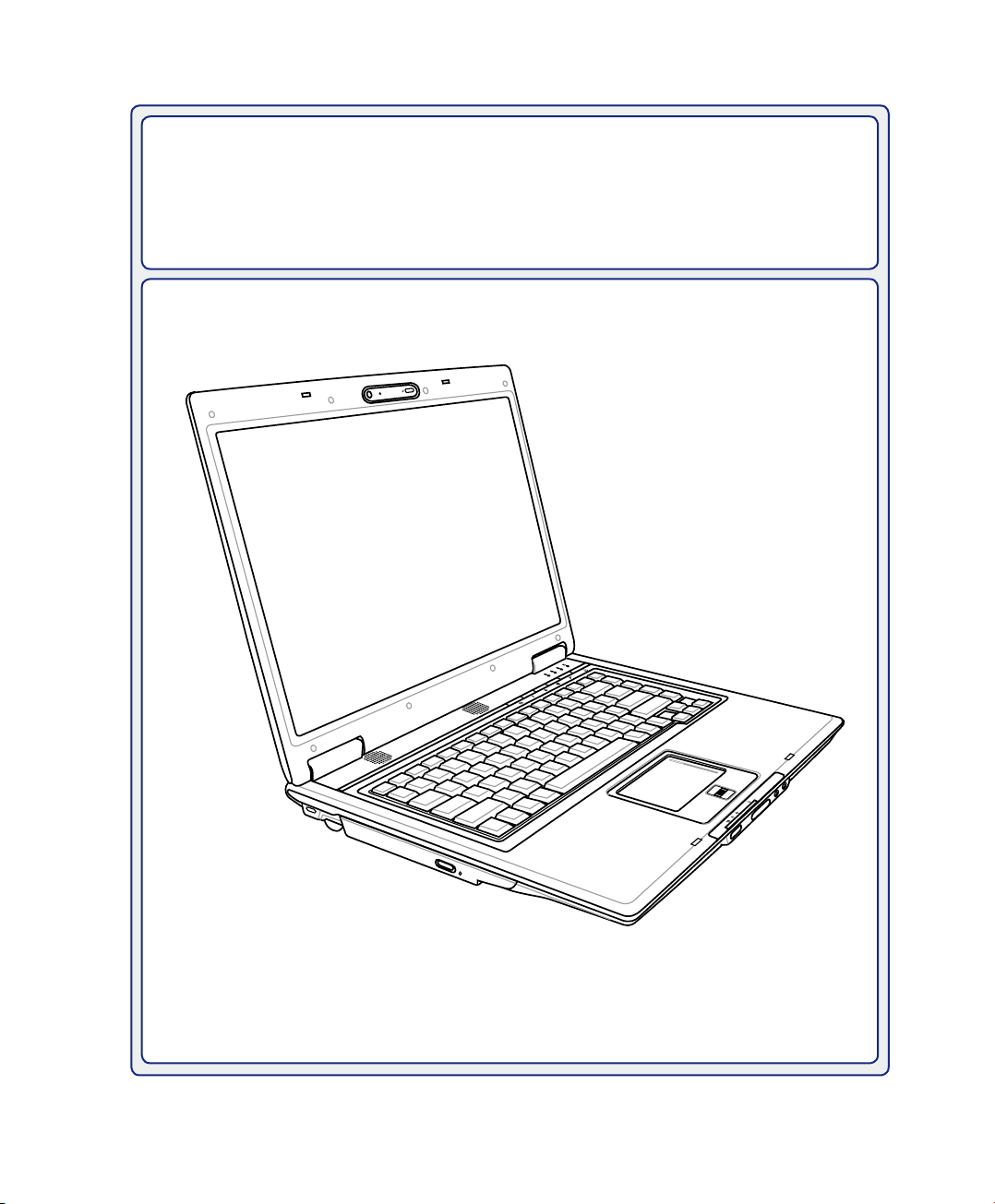
ASUS Bærbar PC
Hardware Brugervejledning
Da3108 / Maj 2007
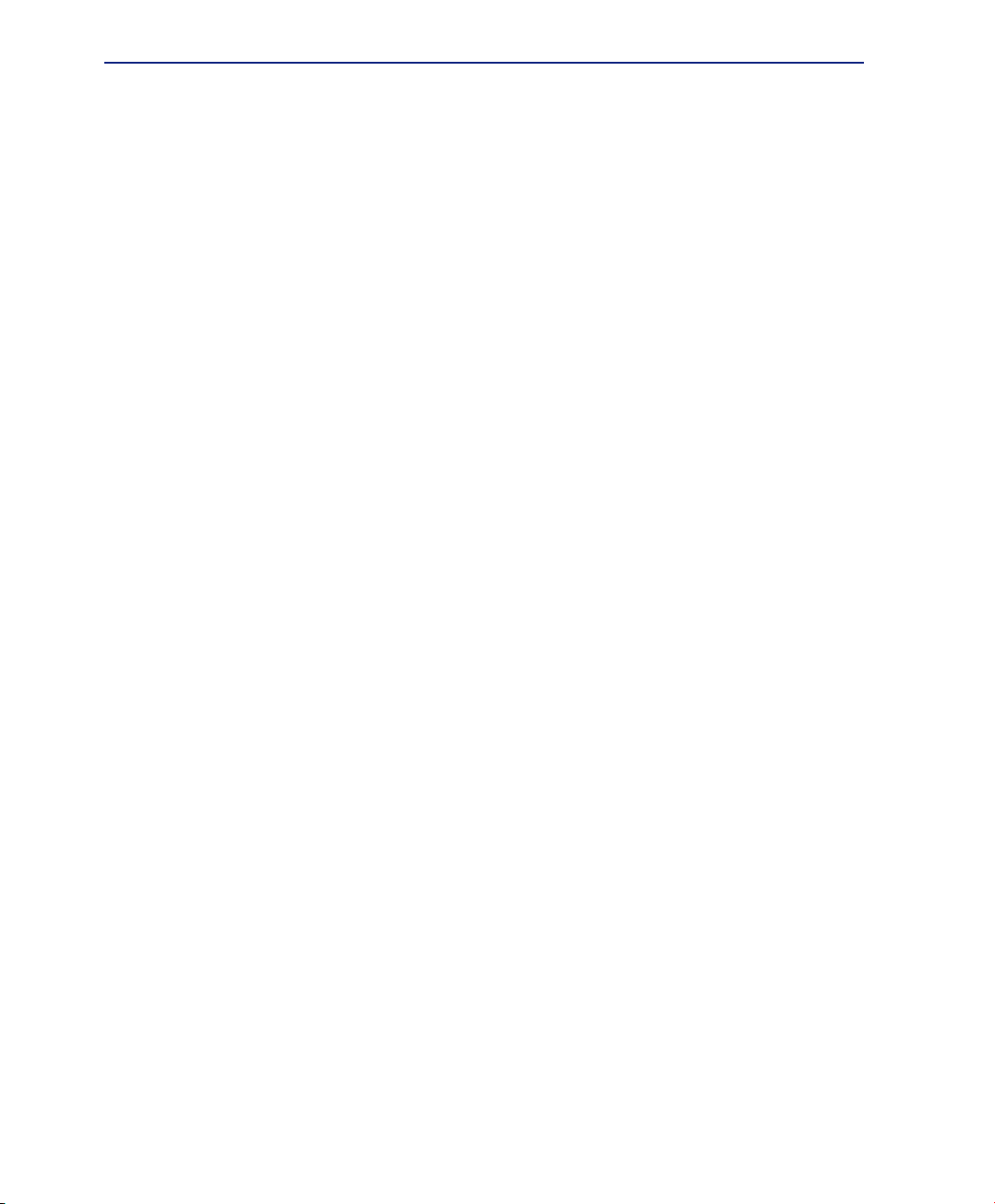
Indhold
Indholdsfortegnelse
1. Introduktion til Bærbar PC
Om denne brugervejledning ���������������������������������������������������������������������������������������6
Noter for denne manual �����������������������������������������������������������������������������������������6
Forberedelse af Bærbar PC ���������������������������������������������������������������������������������������9
2. Kend delene
Topside ���������������������������������������������������������������������������������������������������������������������12
Bund �������������������������������������������������������������������������������������������������������������������������14
Højre side �����������������������������������������������������������������������������������������������������������������16
Venstre side ��������������������������������������������������������������������������������������������������������������18
Forside����������������������������������������������������������������������������������������������������������������������19
Bagside���������������������������������������������������������������������������������������������������������������������20
3. Kom godt i gang
Strømforsyning ���������������������������������������������������������������������������������������������������������22
Brug AC Strømforsyning ��������������������������������������������������������������������������������������22
Brug Batteri ����������������������������������������������������������������������������������������������������������23
Vedligeholdelse af batteri �������������������������������������������������������������������������������������23
TÆND for din Bærbare PC ����������������������������������������������������������������������������������24
Selvtest under opstart (POST) ����������������������������������������������������������������������������� 24
Kontroller strømmen på batteriet ������������������������������������������������������������������������� 25
Opladning af batteri ���������������������������������������������������������������������������������������������26
Strømmuligheder ������������������������������������������������������������������������������������������������� 27
Strømsparemodus ����������������������������������������������������������������������������������������������� 28
Pause og dvale ���������������������������������������������������������������������������������������������������� 28
Termisk strømkontrol��������������������������������������������������������������������������������������������28
Specielle tastaturfaciliteter����������������������������������������������������������������������������������������29
Farvede genvejstaster ����������������������������������������������������������������������������������������� 29
Microsoft Windows™ Taster ��������������������������������������������������������������������������������31
Tastatur som numerisk tastatur ��������������������������������������������������������������������������� 31
Tastatur som cursor ��������������������������������������������������������������������������������������������� 31
2

Indhold
Indholdsfortegnelse (fortsat)
Kontakter og statusindikatorer ���������������������������������������������������������������������������������� 32
Kontakter �������������������������������������������������������������������������������������������������������������32
Status indikatorer �������������������������������������������������������������������������������������������������33
Multimedie betjeningsknapper (på udvalgte modeller) ���������������������������������������� 35
4. Brug din Bærbare PC
Berøringsplade ���������������������������������������������������������������������������������������������������������38
Brug af berøringsplade ���������������������������������������������������������������������������������������� 38
Illustrationer for brug af berøringsplade ��������������������������������������������������������������39
Vedligeholdelse af berøringspladen ���������������������������������������������������������������������40
Automatisk deaktivering af berøringskontakt �������������������������������������������������������40
Lagringsenheder�������������������������������������������������������������������������������������������������������41
Ekspansionskort ��������������������������������������������������������������������������������������������������41
Optisk drev ����������������������������������������������������������������������������������������������������������� 42
Læser til Flash hukommelseskort ������������������������������������������������������������������������ 44
Harddisk drev ������������������������������������������������������������������������������������������������������� 45
Hukommelse (RAM)���������������������������������������������������������������������������������������������46
Tilslutninger ��������������������������������������������������������������������������������������������������������������47
Modem forbindelse ���������������������������������������������������������������������������������������������� 47
Netværksforbindelse ��������������������������������������������������������������������������������������������48
Trådløs LAN forbindelse (på udvalgte modeller) ������������������������������������������������� 49
Windows trådløs netværksforbindelse ����������������������������������������������������������������� 50
Bluetooth trådløs forbindelse (på udvalgte modeller) ������������������������������������������ 51
Betroet platform-modul (TPM) (på udvalgte modeller) ����������������������������������������52
Fingeraftryks-registrering (på udvalgte modeller) ������������������������������������������������ 53
3G Watcher software ������������������������������������������������������������������������������������������������ 55
Appendiks
Supplerende tilbehør
Supplerende forbindelser
Styresystem og software
Ordliste
Deklarationer og sikkerhedserklæring
Bærbare PC Information
3

Indhold
4

1. Introduktion til Bærbar PC
Om denne brugervejledning
Noter for denne manual
Sikkerhedsforeskrifter
Forberedelse af Bærbar PC
NOTE: Billeder og ikoner i denne brugsanvisning tjener kun illustrative formål og viser
ikke det omtalte produkt.
5

1 Introduktion til Bærbar PC
Om denne brugervejledning
Du læser brugervejledningen til en bærbar PC. Denne brugervejledning leverer
information om de forskellige komponenter i bærbar PC og, hvordan man bruger dem.
Det følgende er hovedafsnit i denne brugervejledning:
1. Introduktion til Bærbar PC
Introducerer dig til Bærbar PC og denne brugervejledning.
2. Kend delene
Giver dig information om Notebooks PC komponenter.
3. Kom godt i gang
Giver dig information om at komme i gang med Bærbar PC.
4. Brug af Bærbar PC
Giver dig information om brugen af Bærbar PC’s komponenter.
5. Appendiks
Introducerer dig til ekstra tilbehør og giver yderligere information.
Noter for denne manual
Nogle få noter og advarsler skrevet med fed skift bliver brugt hele vejen igennem denne manual, som du
skal være opmærksom på, for at kunne fuldføre bestemte opgaver sikkert og fuldstændigt. Disse noter
har forskellig grader af betydning, som beskrevet nedenfor:
< >
[ ]
6
NOTE: Tips og information for specielle situationer.
TIP: Tips og nyttig information for at fuldføre opgaver.
VIGTIGT! Vital information, som skal følges for at forhindre skader på data, komponenter
eller personer.
ADVARSEL! Vigtig information, som skal følges for sikker betjening.
Tekst, der er placeret i < > eller [ ] repræsenterer en tast på tastaturet; indtast ikke
tegnene < > eller [ ] eller de tilhørende bogstaver.
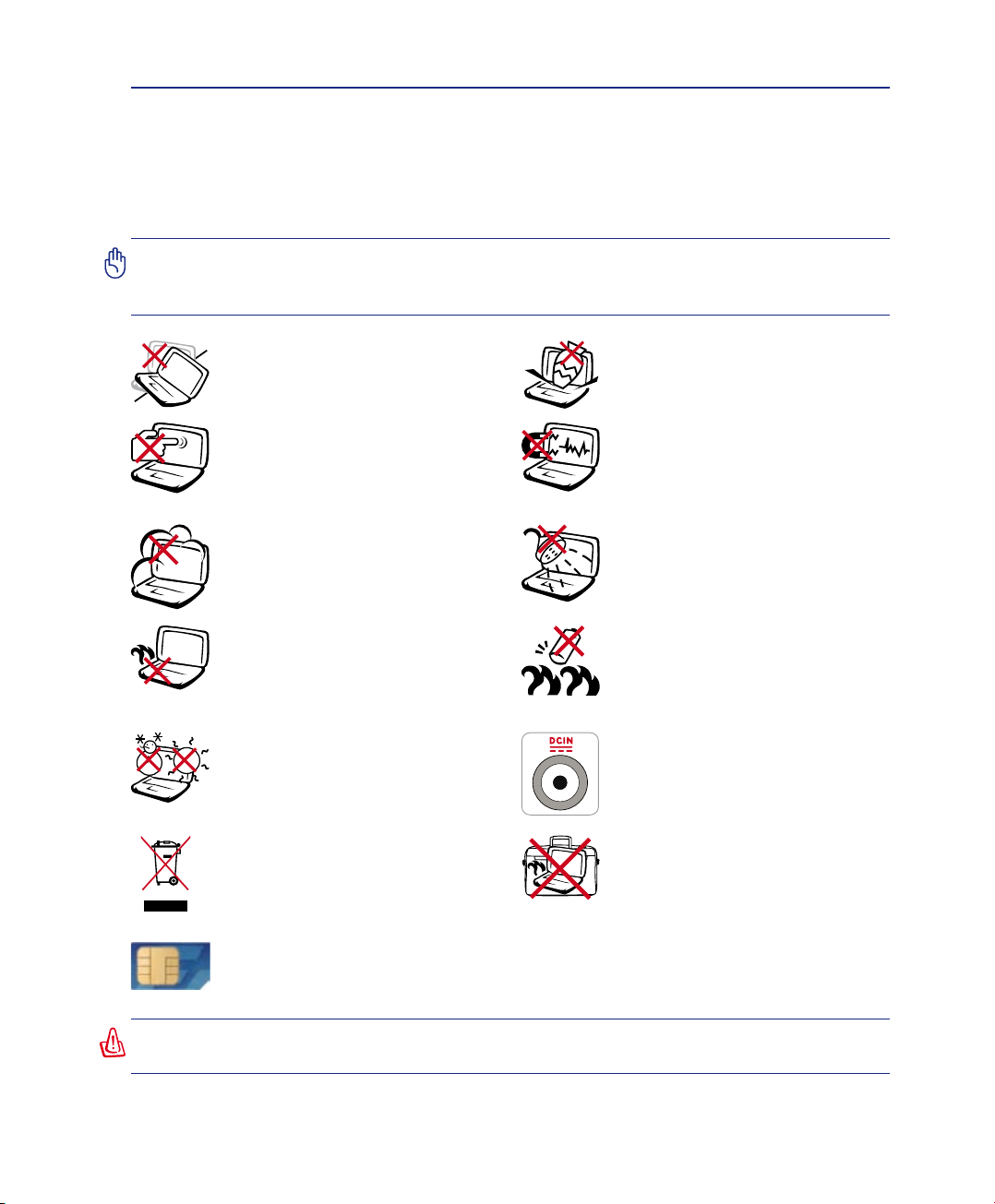
Introduktion til Bærbar PC 1
Sikkerhedsforskrifter
De følgende sikkerhedsforskrifter vil forøge levetiden for Bærbar PC. Følg alle forholdsregler og
instruktioner. Undtaget som beskrevet i denne manual, overlad al service til kvaliceret personale. Brug
ikke ødelagte netledninger, tilbehør eller andre perifere enheder. Brug ikke stærke opløsningsmidler,
som fortynder, benzen eller andre kemikalier på eller tæt på overaderne.
VIGTIGT! Frakobl AC strømmen og fjern batteripakkerne før rengøring. Aftør din Bærbar PC
med en ren cellulose svamp, eller et vaskeskind fugtet med en opløsning af ikke-ætsende
sæbe og nogle få dråber varmt vand og fjern ekstra fugtighed med en tør klud.
PLACER DEN IKKE på ujævne eller
ustabile overader. Indlever til service
hvis kabinettet er blevet beskadiget.
Berør og tryk IKKE på skærmpanelet.
Placer den ikke sammen med små
genstande, som kan ridse eller komme
ind i den bærbare PC.
Udsæt den IKKE for snavsede eller
støvede omgivelser. Brug den IKKE
under gas lækager.
For at undgå ubehag eller skade
på grund af varmeudvikling, må
Notebook PC IKKE anbringes på dit
skød eller andre steder på kroppen.
SIKKER TEMPERATURER: Denne
bærbare PC må kun bruges i omgivelser med temperaturer på mellem 5 °C
(41°F) og 35 °C (95 °F).
Smid IKKE Notebook PC ud med
husholdningsaffaldet. Tjek de lokale
regler for bortskaffelse af elektroniske
produkter.
Placer eller tab IKKE objekter på over-
aden og prop ikke fremmedlegemer ind
i den bærbare PC.
Udsæt den IKKE for stærke magnetiske
eller elektriske felter.
Udsæt den IKKE for eller tæt ved
væsker, regn eller fugt. Brug IKKE et
modem under en elektrisk storm.
Advarsel vedrørende batterisikkerhed:
Kast IKKE ikke batteriet på åben ild.
Kortslut IKKE kontakterne.
Skil IKKE batteriet ad.
El-tilførsel: Tjek på mærkaten i
bunden af Notebook PC, at din adapter
passer med el-tilførslen.
Tildæk IKKE en tændt Notebook
PC m ed noge t, der red uc er er
luftcirkulationen, f.eks. en bæretaske.
Modeller med 3G
(1)
: Frembringer radiobølge-emissioner, som kan forårsage elektriske
forstyrrelser og skal derfor bruges på steder, som ikke forbyder sådant udstyr. Træf
forholdsregler ved brugen.
ADVARSEL! 3G funktionen skal slås FRA på områder med mulige eksplosive dampe som f.eks.
benzin- og gasstationer, lagerdepoter for kemiske materialer og ved sprænghandlinger.
(1)
(Se denition bagest i afsnit 4)
7
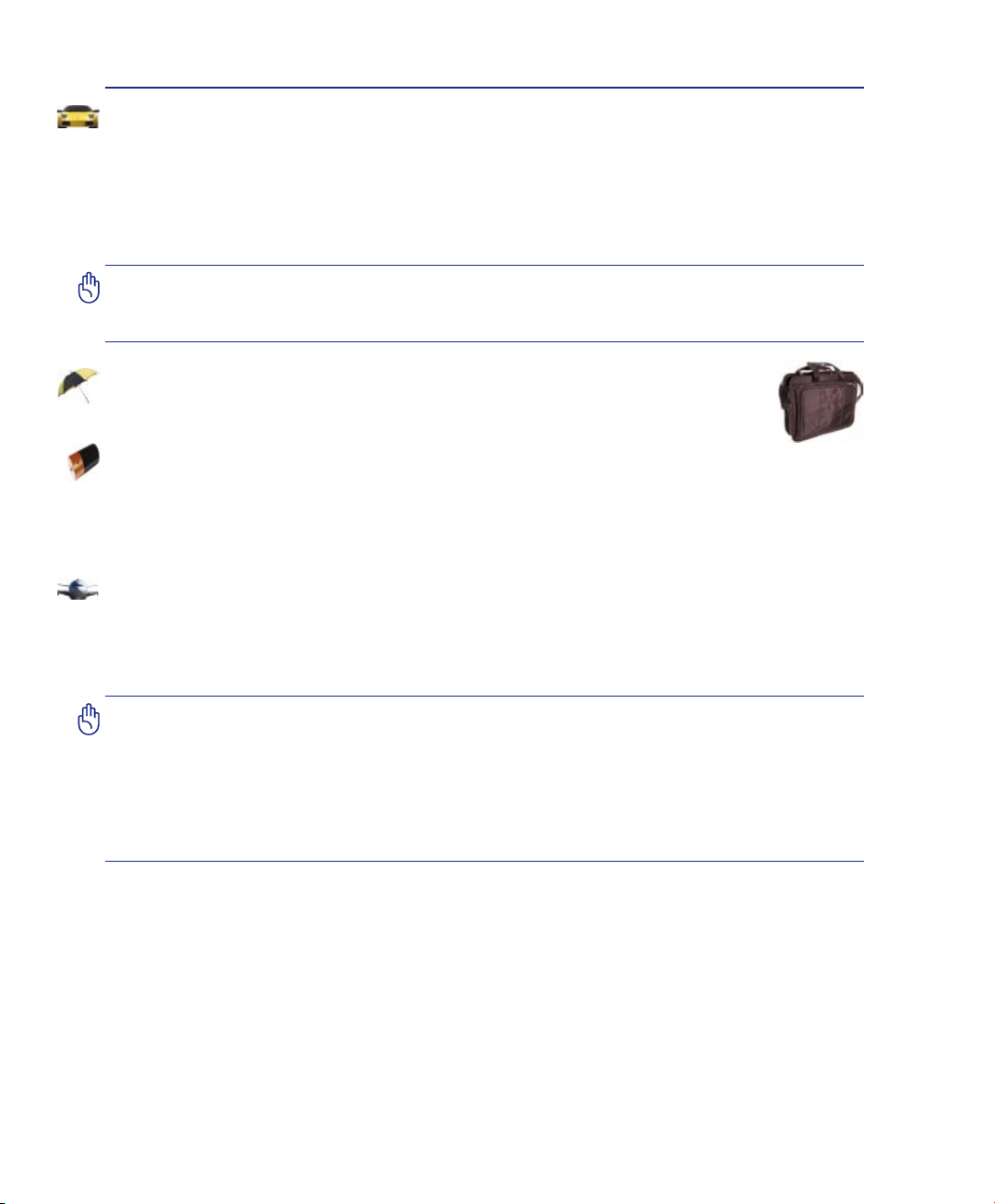
1 Introduktion til Bærbar PC
Forholdsregler under transport
For at forberede din Bærbare PC for transport, skal du SLUKKE for den og fjerne alt ekstra tilbehør
for at forhindre skader på stikkene. Harddiskens læsehoved trækker sig væk, når der SLUKKES for
strømmen for at forhindre ridser på harddiskens overade under transport. Derfor må du ikke transportere
din Bærbare PC, mens den stadig er TÆNDT. Luk skærmpanelet og kontroller, at det er lukket sikkert
for at beskytte tastaturet og skærmen.
VIGTIGT! Overaden bliver hurtig falmet, hvis den ikke behandles ordentligt. Vær
forsigtig ikke at gnubbe eller ridse din Bærbare PC’s overade, når du transporterer
din Bærbare PC.
Beskyttelse af din Bærbar PC
Du kan købe en bæretakse (ekstraudstyr), som beskytter mod snavs, vand, stød og ridser.
Opladning af batterier
Hvis du ønsker at bruge batteristrøm, skal du forvisse dig om, at du har opladet batteripakken fuldt
sammen med eventuelle ekstra batteripakker, før du tager på lange rejser. Husk at strømforsyningen
oplader batteripakken så længe den er tilsluttet til computeren og en AC strømkilde. Tænk på at det tager
meget længere tid at oplade en batteripakke, når du bruger din ASUS Bærbare PC.
Forholdsregler i y
Kontakt dit luftfartsselskab hvis du ønsker at anvende din Bærbare PC på yet. De este luftfartsselskaber
vil have restriktioner for brug af elektroniske apparater. De este luftfartsselskaber vil kun tillade brug
af elektronik imellem og ikke under letning og landing.
VIGTIGT! Der ndes tre hovedtyper at sikkerhedsudstyr i lufthavne: Røntgenmaskiner
(bruges til ting der er placeret på et rullende bånd), magnetiske detektorer (bruges
på folk, der vandrer igennem sikkerhedskontrollen), magnetiske wands (håndholdt
udstyr, der bruges på mennesker og individuelle ting). Du kan sende din Bærbare PC
og disketter gennem lufthavnenes røntgenmaskiner. Imidlertid kan det ikke anbefales,
at du sender din Bærbare PC eller disketter gennem lufthavnens magnetiske detektorer,
eller udsætter dem for magnetiske udstråling.
8
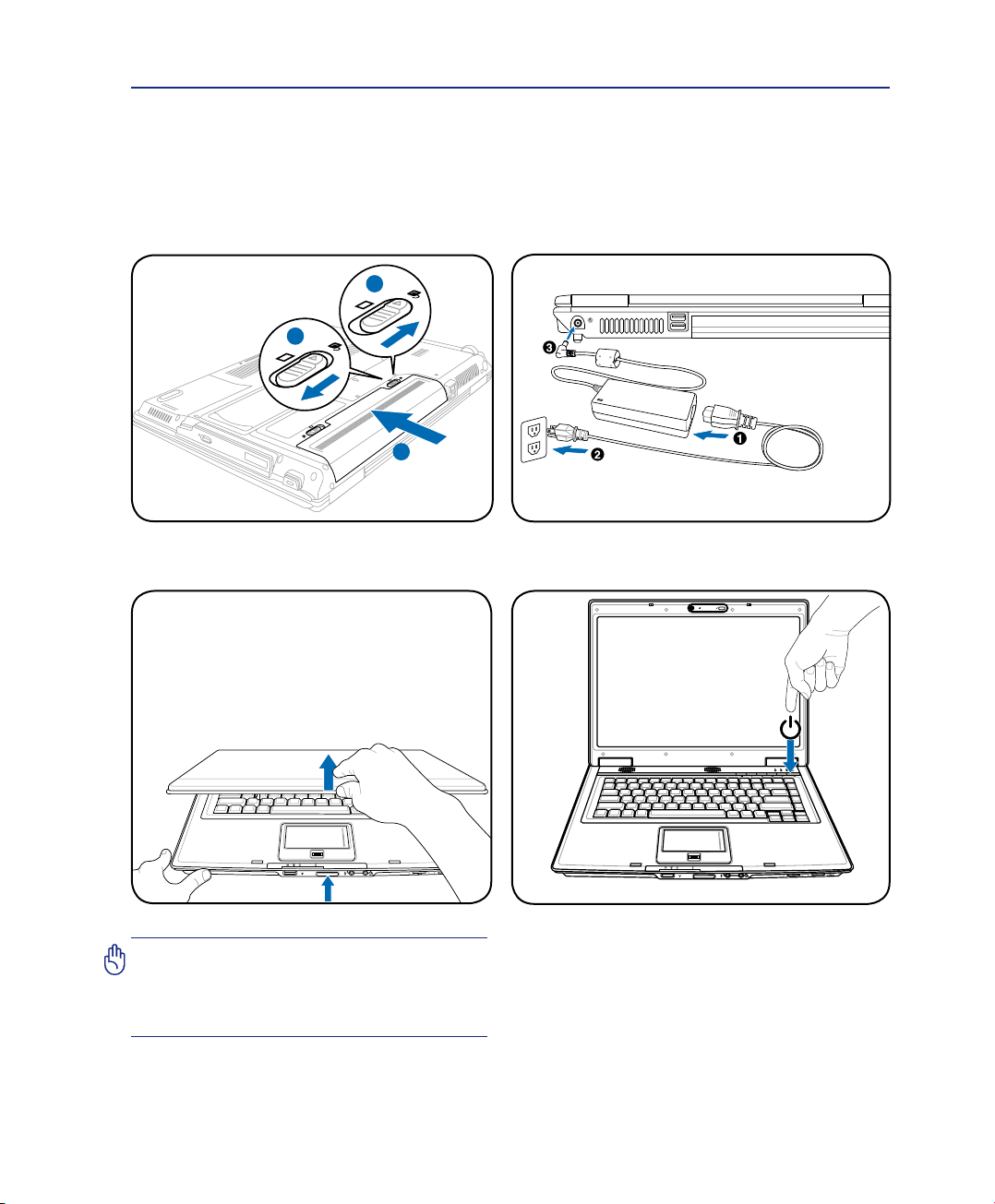
Introduktion til Bærbar PC 1
ON OFF
PUSH
-2
-1
2
1
-2
3
-2
ON OFF
PUSH
Forberedelse af Bærbar PC
Dette er kun hurtige instruktioner for brug af din Bærbare PC. Læs de senere sider for detaljeret information
om, hvordan du bruger din Bærbare PC.
1. Installation af batteripakke
2. Forbind AC strømforsyningen
3. Åben skærmpanelet 4.
TÆND for din Bærbare PC
VIGTIGT! Under åbning, må du ikke
trykke skærmpanelet ned i bordet, ellers
kan hængslerne knække! Løft aldrig din
Bærbare PC i skærmpanelet!
Tænd/sluk-kontakten tænder og slukker for
Notebook PC eller stiller den i pause/ dvaletilstand.
Kontaktens funktion kan individualiseres via
Window s Ko ntr olpa nel > E l-fu nkt ione r >
Systemindstillinger.
9
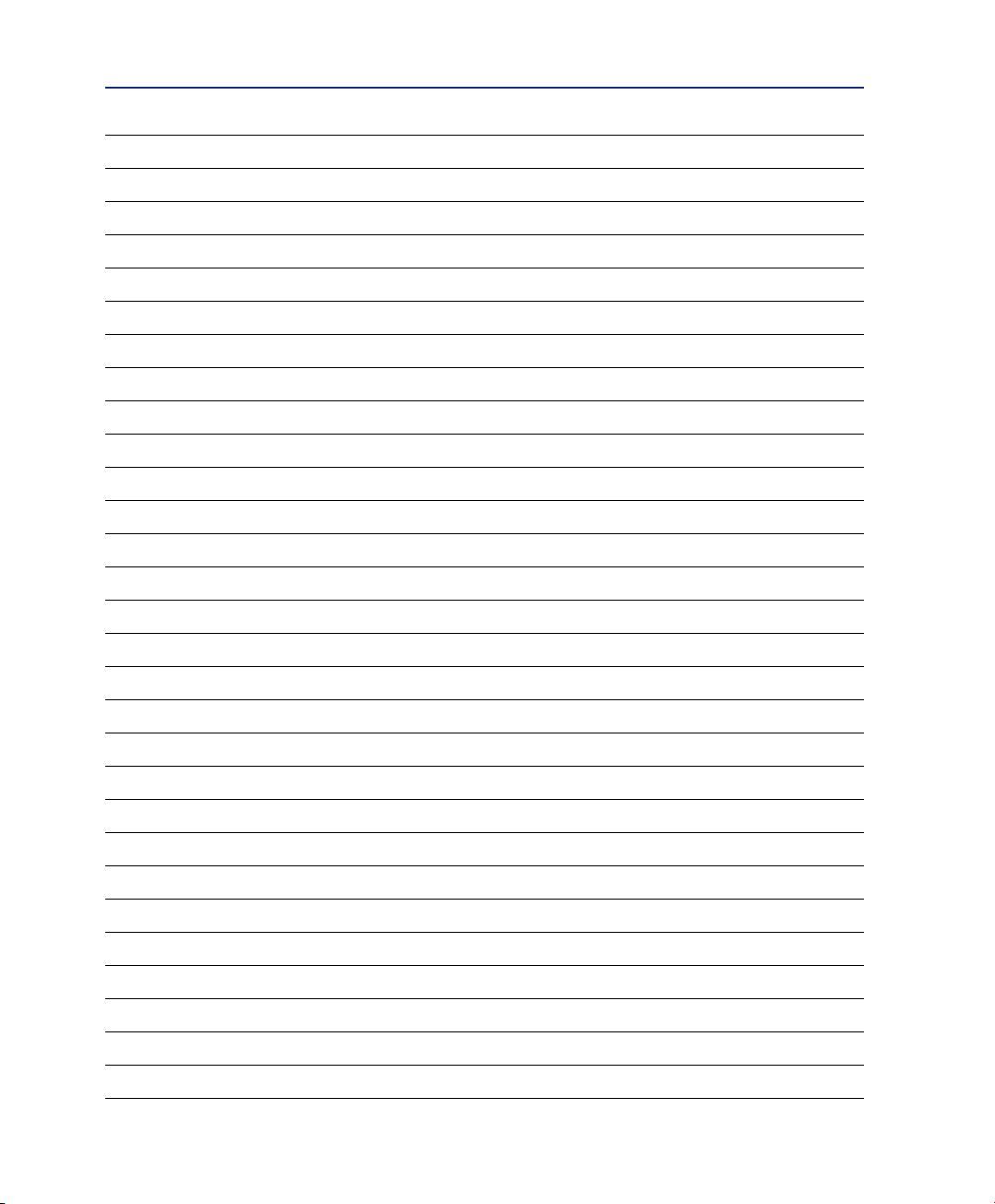
1 Introduktion til Bærbar PC
10
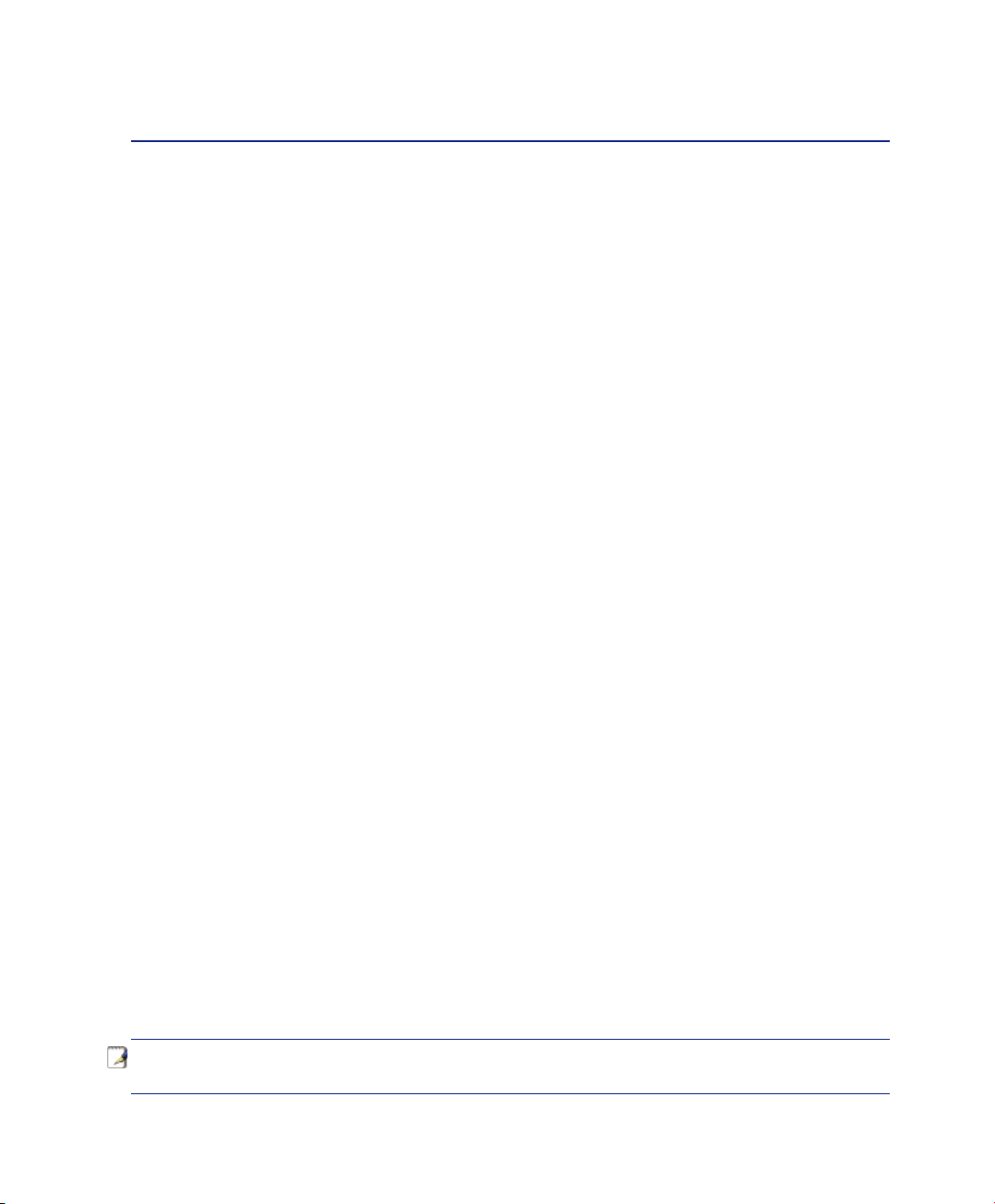
2. Kend delene
Notebook PC's basissider
NOTE: Billeder og ikoner i denne brugsanvisning tjener kun illustrative formål og viser
ikke det omtalte produkt.
11
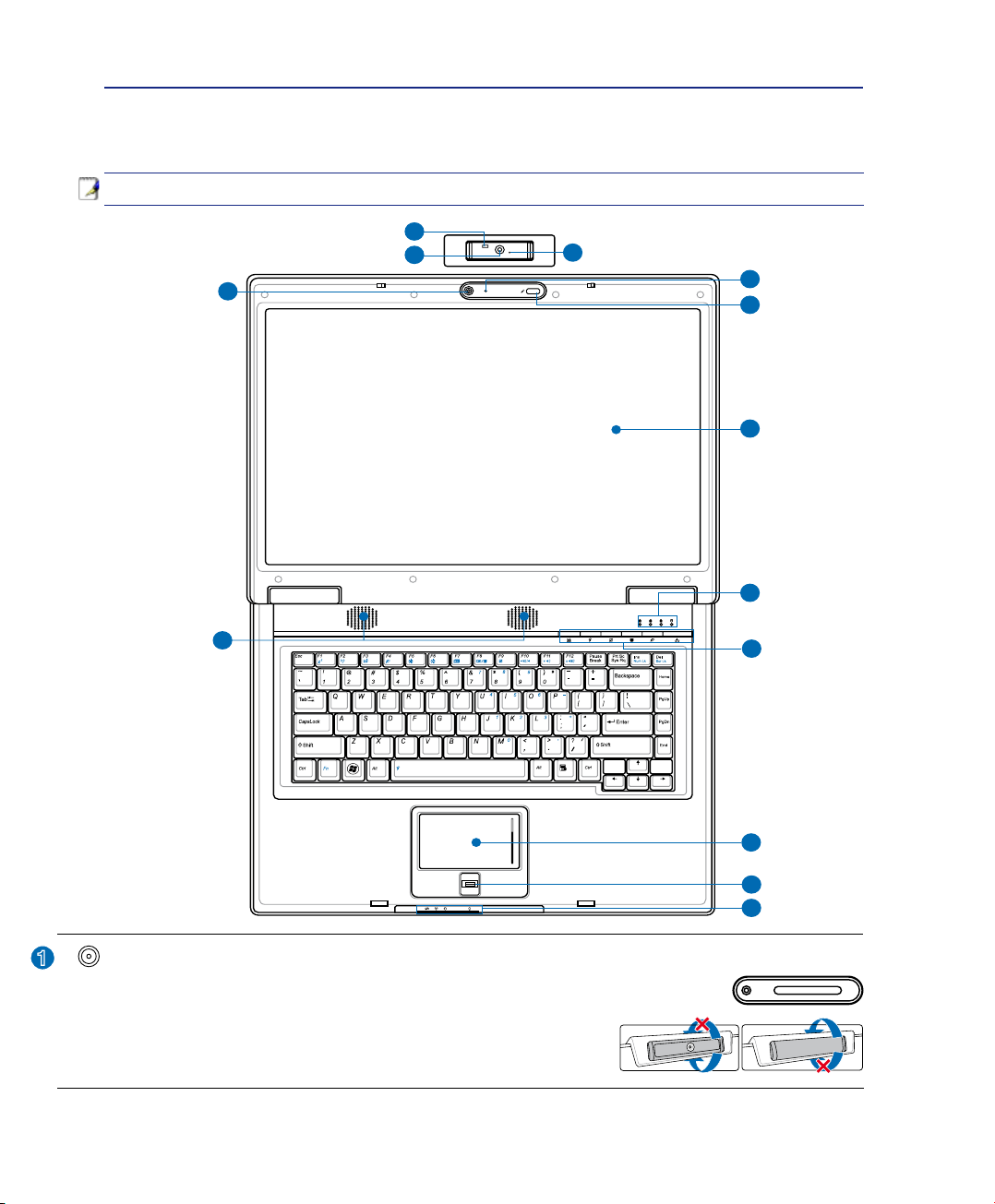
2 Kend delene
8
7
5
6
9
11
3
2
4
10
1
1
3
1
Fr
on
t
Back
Topside
Se nedentående diagram med hensyn til komponenterne på denne side af Notebook PC.
NOTE: Tastaturets udformning afhænger af område.
(Kameratype afhænger af model)
Flerpostions- eller fast kamera (afhænger af model)
Det indbyggede kamera tillader fotografering og videooptagelse. Kan bruges til
videokonferencer og andre interaktive anvendelser.
FORSIGTIG: Flerpositions-kameraet kan vendes fremad og
bagud, men kan kun vippe gennem bunden. Drej ikke kameraet
mere end 35o opad.
12
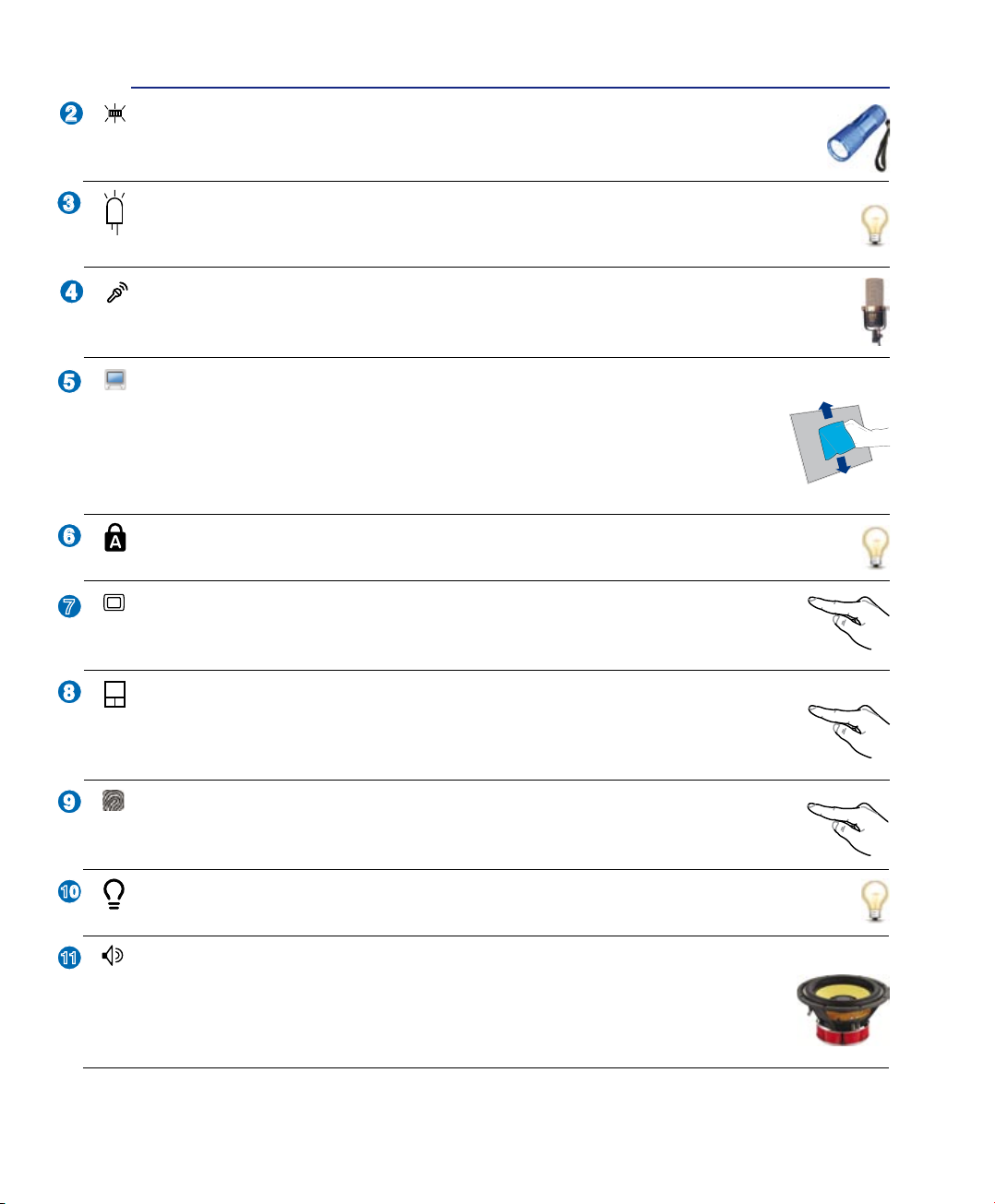
Kend delene 2
11
2
3
4
5
6
7
8
9
10
Tastatur lysdiode (på udvalgte modeller)
Lysdioden på multipositionskameraet kan bruges til oplyse tastaturet, så der kan indtastes i
mørke plus, at kameraet kan bruges i mørke. Aktiver/deaktiver lyset med [Fn B].
Kameraindikator
Kameraindikatoren viser, hvornår det indbyggede kamera er aktiveret. Kameraet kan aktiveres
automatisk med understøttet software.
Mikrofon (Indbygget)
Den indbyggede mono mikrofon kan bruges til videokonferencer, stemmeoptagelser, eller simple
lydoptagelser.
Skærm
Funktionerne for skærmpanelet er de samme som for en stationær computer. Din Bærbare
PC bruger en aktiv matrix TFT LCD, som giver et fortræffeligt billede, som det der ndes
på en stationær skærm. Til forskel fra stationære skærme, producerer LCD paneler ikke
nogen stråling eller immer, så de er mere behagelige for øjnene. Brug en blød klud uden
kemikalier (brug almindelig vand hvis det er nødvendig) for at rense skærmen.
Status indikatorer (top)
Detaljerne for status indikatorer er beskrevet i kapitel 3.
Genvejstaster
Genvejstaster tillader dig at åbne ofte brugte programmer med et enkelt tryk på en tast.
Detaljerne er beskrevet i kapitel 3.
Berøringsfelt og knapper
Berøringsfeltet med dens knapper er et pegeredskab, der leverer de samme funktioner, som
en desktop mus. En software kontrolleret scrolle funktion er tilgængelig efter opsætning af
den medfølgende berøringsplade for bekvem Windows eller Web integration.
Fingeraftryks-scanner (på udvalgte modeller)
Fingeraftryks-scanneren muliggør anvendelse af sikkerheds-software, der bruger dit
ngeraftryk som identikationskode.
Status indikatorer (forside)
Detaljerne for status indikatorer er beskrevet i kapitel 3.
Højtalersystem
Det indbyggede stereohøjtalersystem tillader dig at høre audio uden yderligere tilbehør.
Multimedia lydsystemet indeholder en integreret digital audiokontroller, der producerer
rig, livlig lyd (resultaterne bliver bedre med eksterne stereohovedtelefoner eller højtalere).
Audiofaciliteterne er softwarekontrolleret.
13
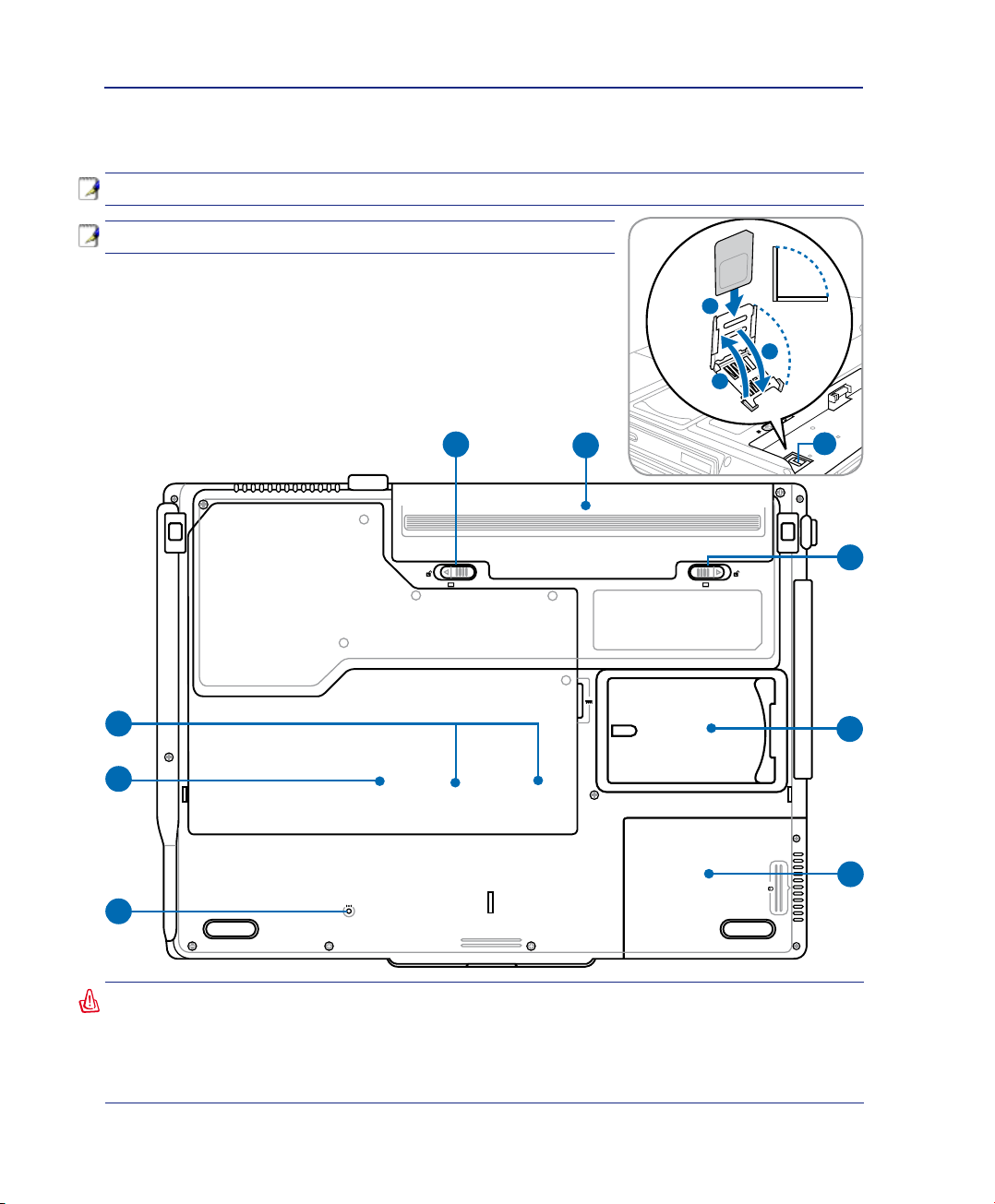
2 Kend delene
-2 -1
1
2
5
7
3
4
8
6
-2
-1
A
B
C
9
Bund
Se nedentående diagram med hensyn til komponenterne på denne side af Notebook PC.
NOTE: Bunden kan variere afhængigt af model.
NOTE: Batterienhedens størrelse afhænger af model.
ADVARSEL! Notebook PC's bund kan blive meget varm. Vær forsigtig med Notebook PC, når
den er tændt eller lige har været tændt. Det er normalt med høje temperaturer under opladning
eller arbejde. Brug den ikke på bløde overader såsom senge eller sofaer, der kan blokere
ventilationsåbningerne. FOR AT UNDGÅ PERSONSKADE PÅ GRUND AF VARMEN, MÅ DU
IKKE ANBRINGE NOTEBOOK PC I SKØDET ELLER ANDRE STEDER PÅ KROPPEN.
14
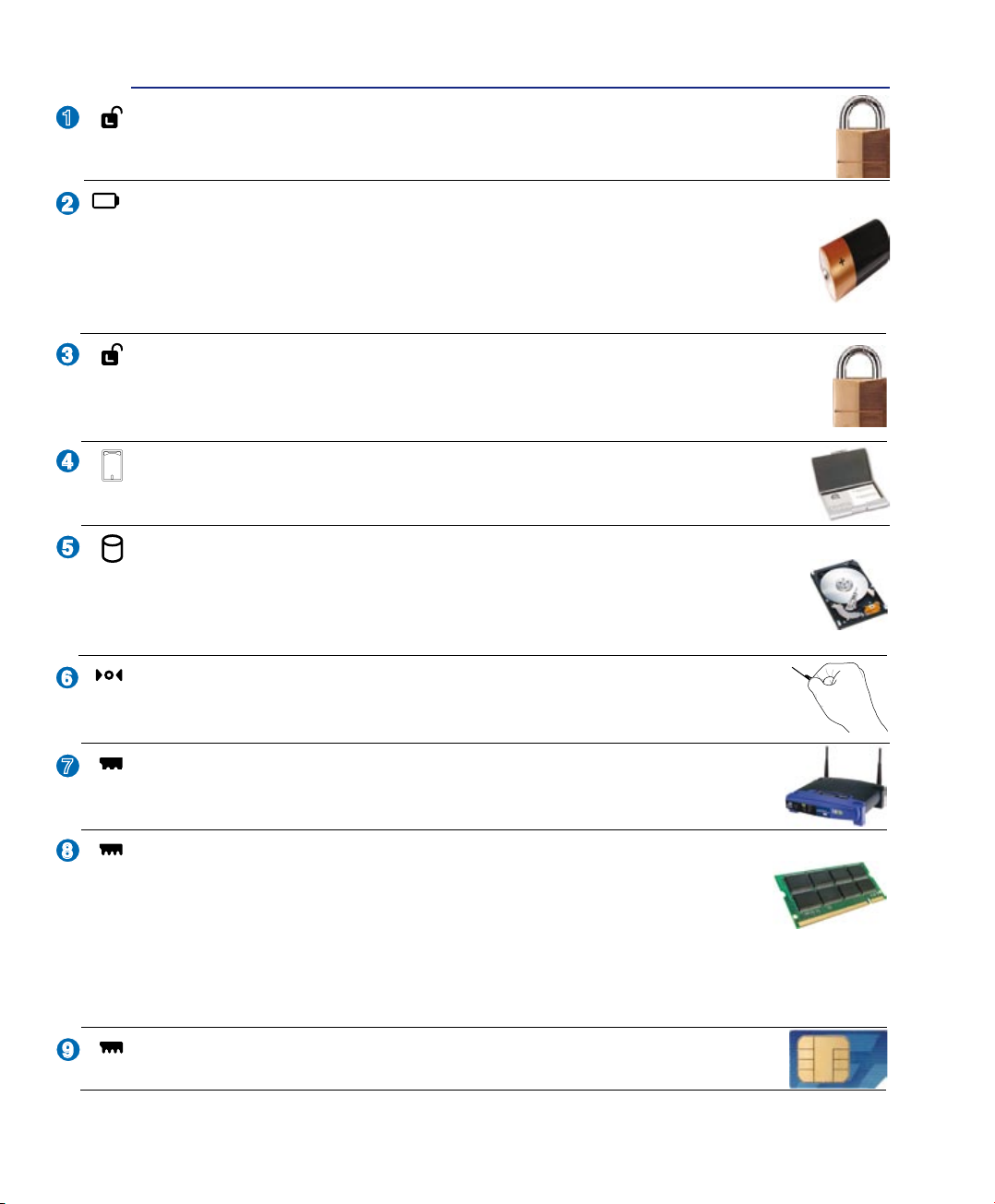
Kend delene 2
2
3
4
1
8
6
7
5
9
Batterilås - Fjeder
Den fjederbelastede batterilås bliver brugt til at holde batteriet sikkert på plads. Når batteriet er indsat,
vil den låse automatisk. For at fjerne batteripakken, skal denne fjederlås holdes i ulåst position.
Batteripakke
Batterienheden oplades automatisk, når Notebook PC forbindes til AC strømkilde, og fortsætter
med at forsyne Notebook PC med strøm, når AC strøm ikke er forbundet. Det tillader brug,
når du ytter dig midlertidig imellem lokaliteter. Levetiden for batterierne varierer med
brugstiden og af specikationerne for denne Bærbare PC. Batterienheden kan ikke skilles
ad. Den skal anskaffes som en enhed.
Batterilås - Manuel
Den manuelle batterilås bliver brugt til at holde batteriet sikkert på plads. Bevæg den manuelle
lås til ulåst position for at indsætte eller fjerne batteripakken. Bevæg den manuelle lås til låst
position efter indsætning af batteripakken.
Holder til navneskilt
Din Bærbare PC har en holder til et navneskilt, der er limet til bunden af din Bærbare PC,
til at indeholde identikationsinformation på brugeren i de tilfælde, hvor din Bærbare PC
Rum til harddisk
Hardisken er sikret i dette rum. Kontakt et autoriseret servicecenter eller en autoriseret
forhandler for oplysninger vedrørende opdatering af harddiskdrev for din Notebook PC. For at
sikre maksimal kompatibilitet og pålidelighed skal du kun købe harddiskdrev hos autoriserede
Notebook PC forhandlere.
Nedlukningsknap (Nødstop)
I tilfælde af at dit operativsystem ikke kan nedlukke eller restarte ordentligt, kan du trykke
på nedlukningsknappen med en udrettet papirklips, for at nedlukke din Bærbare PC.
Trådløst LAN (WLAN) rum
WLAN er til installation af trådløst netværk kort med henblik på trådløs forbindelse til
netværk eller andre trådløse netværksenheder.
Rum til hukommelse (RAM)
Rummet til hukommelse leverer udvidelsesmuligheder for yderligere hukommelse. Yderligere
hukommelse vil forøge præstationerne for programmerne ved at reducere adgangen til
harddisken. BIOS’en opdager den størrelse hukommelse, der ndes i systemet og kongurerer
CMOS i overensstemmelse hermed, under POST (Opstart) processen. Der er ikke behov for hardware eller
software (inklusive BIOS) opsætning efter at hukommelsen er installeret. Besøg et autoriseret service center eller
forhandler for information om opgradering af hukommelse på din Bærbare PC. Køb kun udvidelsesmoduler fra
en autoriseret forhandler af denne Bærbare PC for at sikre maksimum kompatibilitet og levetid.
SIM-kort rum (på udvalgte modeller)
SIM kort rummet tillader anbringelse af mobilt SIM kort for 3G-funktioner.
15

2 Kend delene
1
DVI
1
6 752
8 9
4
3
2.0
3
4
2
Højre side
Se nedentående diagram med hensyn til komponenterne på denne side af Notebook PC.
Express kortslot
Der er et 26pin Express-card-indstik til understøttelse af et ExpressCard/34mm eller et
ExpressCard/54mm ekspansionskort. Det nye interface er hurtigere ved at bruge en seriel
bus, der understøtter USB 2.0 og PCI Ekspress i stedet for den langsommere parallelle
bus, der bliver brugt i PC slottet. Ekspress kort er også mindre sammenlignet med PC
kort. (Ikke kompatibelt med tidligere PCMCIA kort.)
Disse porte er til rådighed afhængigt af model.
USB Port (2.0/1.1) (på udvalgte modeller)
Universal Serial Bus er kompatibel med USB 2.0 eller USB 1.1 enheder, såsom tastatur, pegeredskaber,
kameraer, harddiske, printere og skannere, der er forbundet i serie på op til 12MBits/sek. (USB 1.1)
og 480MBits/sek. (USB 2.0). Med USB kan mange enheder køre samtidigt på en enkelt computer med
perifere enheder fungerende som ekstra tilslutningssteder og knudepunkter. USB understøtter hot-swapping af
enheder, sådan at de este perifere enheder kan forbindes eller frakobles uden at genstarte computeren.
E-SATA
E-SATA Port (på udvalgte modeller)
Ekstern SATA og eSATA tillader ekstern tilslutning af serielle ATA-enheder, oprindeligt
beregnet til brug inde i computeren. Med hensyn til eksterne lagerløsninger, er det op til
seks gange hurtigere end eksisterende USB 2.0 og 1394 og også direkte forbindbar med
op til to meter lange, afskærmede kabler og stik.
Antenneindgang (på udvalgte modeller)
Antenneindgangen er for TV eller FM Radio (på udvalgte modeller) frekvenssignal og tillader
brug med den medfølgende digitale TV/FM antenne, eller indgangssignal fra fjernsynsselskaber.
Den medfølgende antenne kan modtage digital TV og FM Radio. Kabel TV forbindelser kan
modtage digital TV, analog TV eller FM Radio afhængig af hvilken service, der er betalt for.
Bemærk: Brug den medfølgende adapter med koaksiale konnektore.
IEEE1394 Port (på udvalgte modeller)
IEEE1394 er en højhastigheds seriel bus som SCSI, men har simple forbindelser og hot
forbindelseskapacitet som USB. Grænseaden på IEEE1394 har en båndbredde på 100-400
MBits/sek. og kan håndtere op til 63 enheder på den samme bus. IEEE1394 bliver også
brugt i professionelt digitalt udstyr og skulle være mærket “DV” for Digital Video port.
16
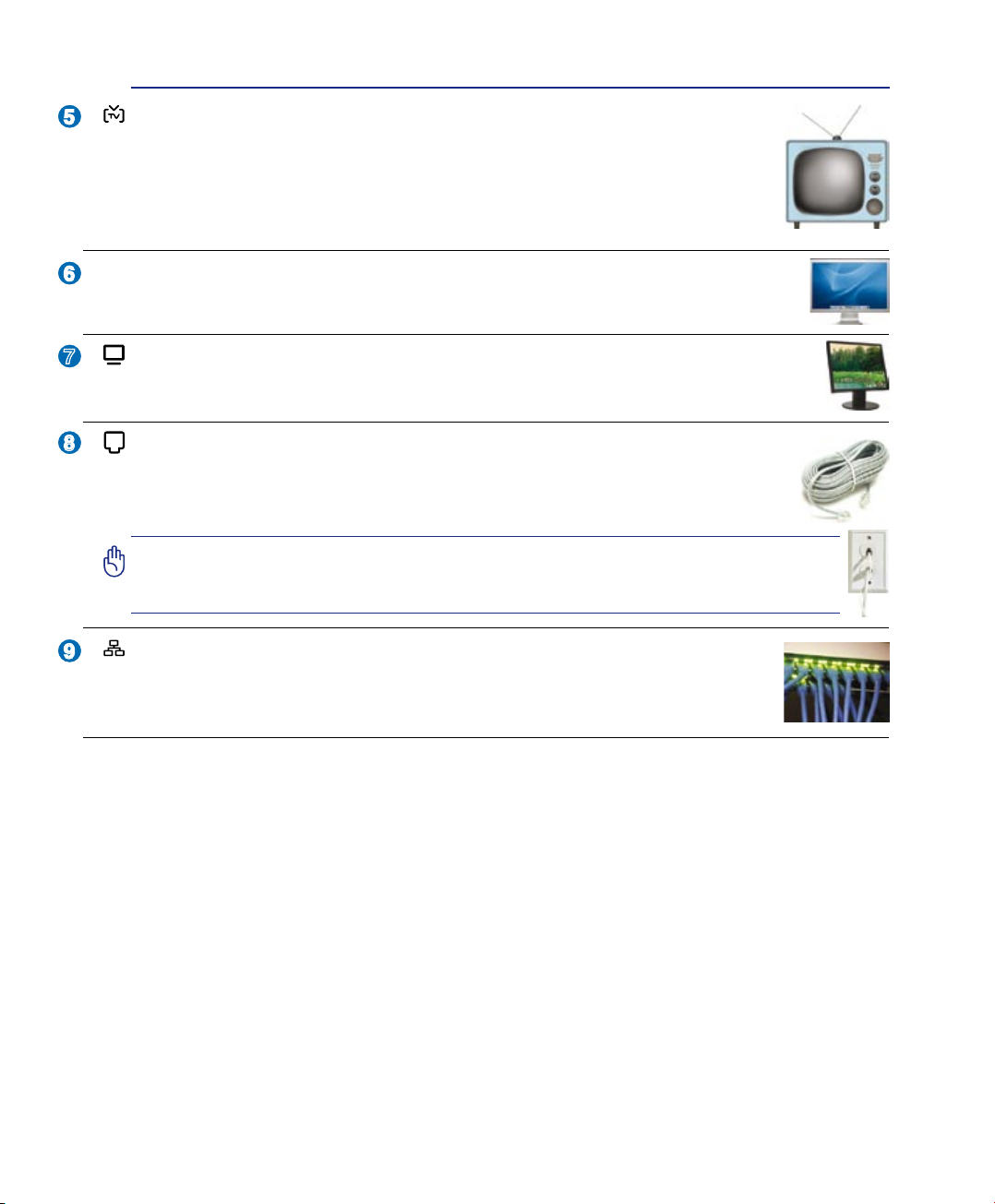
Kend delene 2
8
9
7
6
5
TV-Ud Port
TV-Ud port er et S-video stik, der tillader dig at sende skærmbilledet på din Bærbare PC
til et fjernsyn, eller videoprojektor. Du kan vælge mellem simultant eller enkelt skærm.
Brug et S-video kabel (medfølger ikke) for højkvalitetsvisning, eller brug den medfølgende
RCA til S-video adapter, for standard videoenheder. Denne port understøtter både NTSC
og PAL formater.
DVI
Skærm- (DVI-D) udgang (på udvalgte modeller)
Den digitale video-interface port er konstrueret til at maksimere videograk-udgang til ade
LCD skærme og andet DVI overensstemmede udstyr.
Skærm Udgang
Den 15 bens D-sub skærmport understøtter en standard VGA-kompatibel enhed, såsom en
skærm eller projektor for at tillade syn på en stor ekstern skærm.
Modem Port
RJ-11 modemport med to ben er mindre end RJ-45 LAN port og understøtter
standard telefonkabel. Det interne modem understøtter op til 56K V.90 overførsler.
Det indbyggede stik tillader bekvem brug uden yderligere adaptere.
VIGTIGT! Det indbyggede modem understøtter ikke den spænding, der anvendes
i digitale telefonsystemer. Forbind ikke modemporten til et digitalt telefonsystem,
ellers kan der ske skader på din Bærbare PC.
LAN Port
RJ-45 LAN port med 8 ben er større end RJ-11 modemport og understøtter et standard
ethernetkabel for forbindelse til et lokalt netværk. Det indbyggede stik tillader bekvem
brug uden yderligere adaptere.
17

2 Kend delene
2
3
4
1
1
2
3 4
Venstre side
Se nedentående diagram med hensyn til komponenterne på denne side af Notebook PC.
Kensington® Lås
Kensington® lås tillader din Bærbare PC at blive fastlåst ved brug af Kensington®
kompatible Bærbare PC sikkerhedsprodukter. Disse sikkerhedsprodukter
inkluderer sædvanligvis et metalkabel og lås, der forhindrer at din Bærbare PC
bliver fjernet fra et fast objekt. Nogle sikkerhedsprodukter kan også inkludere
en bevægelsesdetektor, der udsender en alarm, når den bevæges.
Optisk drev
Din Bærbare PC kommer i forskellige modeller med forskellige optiske drev. Det
optiske drev i din Bærbare PC kan understøtte compact discs (CD) og/eller digital video
diske (DVD) og kan have brænderkapacitet (R), eller genbrændingskapacitet (RW). Se
markedsføring specikationerne for detaljer på hver model.
Elektronisk udløsning af optisk drev
Det optiske drev har en elektronisk åbningsknap til at åbne skuffen. Du kan også åbne den
optiske drevbakke fra en hvilken som helst software-afspiller eller ved at højreklikke på det
optiske drev i Windows “Computer” og vælge Eject.
Nødudløsning af optisk drev (kan variere fra model til model)
Nødudløsningen bliver brugt til at åbne det optiske drev i de tilfælde hvor den
elektroniske åbning ikke fungerer. Brug ikke nødudløsningen i stedet for den elektroniske
udløsning.
18

Kend delene 2
2.0
1 2 3 4 65
2
3
4
1
6
5
Forside
Se nedentående diagram med hensyn til komponenterne på denne side af Notebook PC.
Trådløs kontakt
Aktiverer/deaktiverer den indbyggede, trådløse LAN og Bluetooth (udvalgte modeller).
Når den er aktiveret, lyser indikatoren for trådløs tilstand. Windows-programmet skal
indstilles før brugen.
Skærmpanel-knap
Tryk på skærmpanelknappen for at åbne skærmpanelet.
ADVARSEL! Når du åbner, må du ikke tvinge skærmpanelet ned mod
bordet, idet hængslerne i så fald kan brække! Brug aldrig skærmpanelet
til at løfte Notebook PC!
Stik til mikrofon indgang
Mono mikrofon stiklet (1/8 tomme) kan bruges til at forbinde en ekstern mikrofon, eller for
signaler fra audioanlæg. Brugen af dette stik afbryder automatisk den indbyggede mikrofon.
Brug denne facilitet til videokonferencer, stemmeoptagelse, eller simple lydoptagelser.
SPDIF Udgangsstik
Dette stik leverer forbindelse til SPDIF (Sony/Philips Digital Interface) kompatible enheder
for digitalt audio udgang. Brug denne facilitet for at få din Bærbare PC til at virke som et
Combo
hi- hjemmeunderholdningssystem.
Udgangsstik til hovedtelefoner (Phone Out)
Stereo hovedtelefonstikket (1/8 tomme) bruges til at forbinde Bærbare PC audioudgangssignal til forstærker
og højtalere eller hovedtelefoner. Brugen af dette stik afbryder automatisk de indbyggede højtalere.
USB Port (2.0/1.1) (på udvalgte modeller)
(Se beskrivelse på anden side.)
Slot til ashhukommelse
Normalt skal en ekstern kortskriver anskaffes særskilt for at kunne bruge lagerkort fra
f.eks. digitale kameraer, MP3-afspillere, mobiltelefoner og PDA’er. Denne Notebook
PC har imidlertid en indbygget, højhastigheds-kortlæser, der, som anført senere i
brugsanvisningen, kan læse fra - og skrive til - mange ash-kort.
19
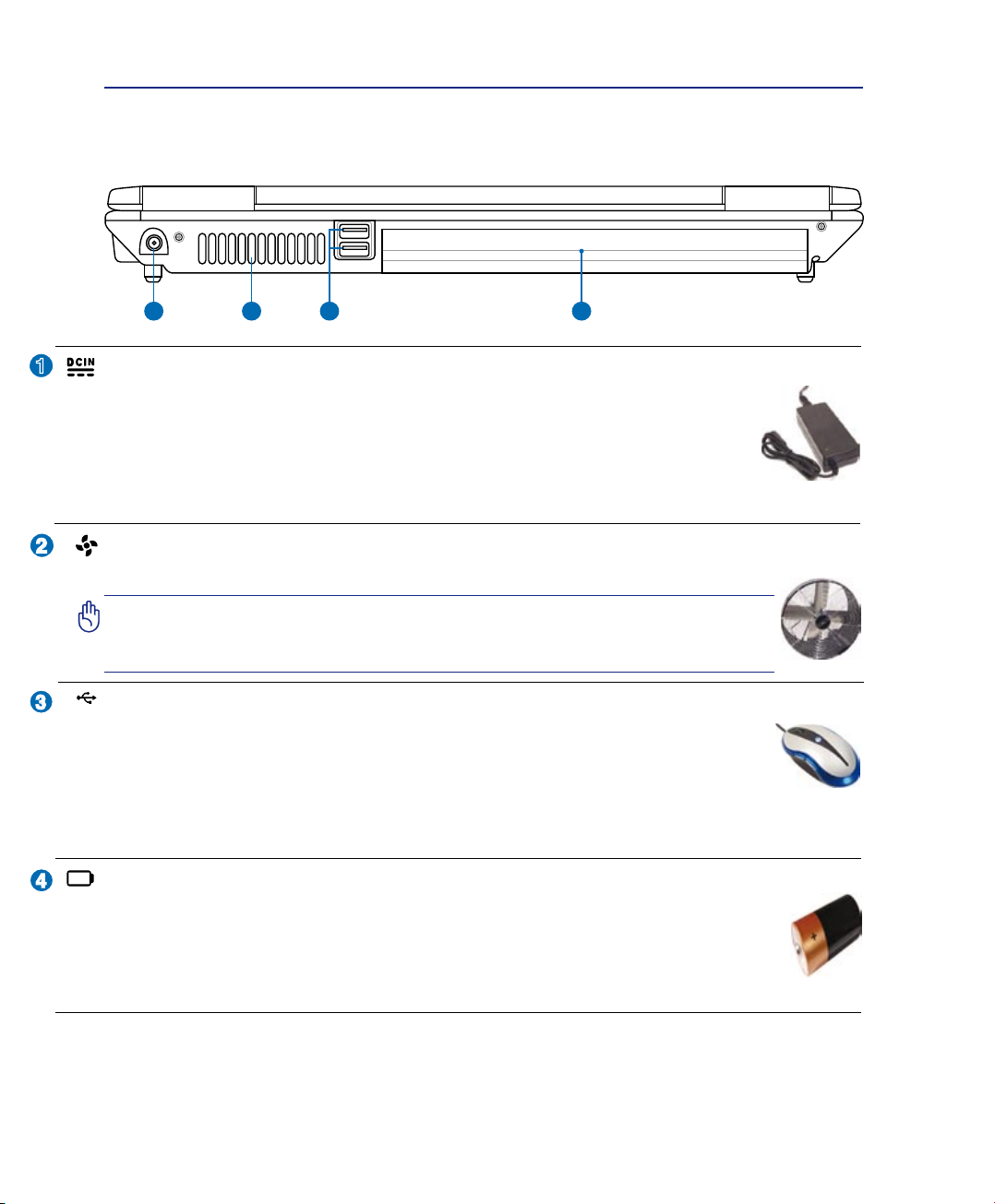
2 Kend delene
1 2 3 4
1
2
3
4
2.0
Bagside
Se nedentående diagram med hensyn til komponenterne på denne side af Notebook PC.
Strøm (DC) indgang
Den medfølgende strømforsyning konverterer AC strøm til DC strøm til brug i dette
stik. Strøm der leveres gennem dette stik leverer strøm til din Bærbare PC og oplader
det interne batteri. For at forhindre skader på din Bærbare PC og batteripakke, skal du
altid bruge den medfølgende strømforsyning. ADVARSEL: KAN BLIVE MEGET
VARM, NÅR DEN ER I BRUG. TILDÆK IKKE ADAPTEREN OG HOLD DEN
VÆK FRA KROPPEN.
Køleventilator
Køleventilatoren fjerner overvarme afhængig af grænsetemperatur-indstillingerne.
VIGTIGT! Forvis dig om at papir, bøger, tøj, kabler eller andre objekter ikke
blokerer nogen af lufthullerne, ellers kan der ske overophedning af din
Bærbare PC.
USB Port (2.0/1.1) (på udvalgte modeller)
Universal Serial Bus er kompatibel med USB 2.0 eller USB 1.1 enheder, såsom tastatur,
pegeredskaber, kameraer, harddiske, printere og skannere, der er forbundet i serie på op til
12MBits/sek. (USB 1.1) og 480MBits/sek. (USB 2.0). Med USB kan mange enheder køre
samtidigt på en enkelt computer med perifere enheder fungerende som ekstra tilslutningssteder og
knudepunkter. USB understøtter hot-swapping af enheder, sådan at de este perifere enheder kan forbindes
eller frakobles uden at genstarte computeren.
Batteripakke
Batteripakken bliver automatisk opladet, når computeren er forbundet til en AC strømkilde
og leverer strøm til din Bærbare PC, når AC strømforsyningen ikke er forbundet. Det tillader
brug, når du ytter dig midlertidig imellem lokaliteter. Levetiden for batterierne varierer med
brugstiden og af specikationerne for denne Bærbare PC. Batterienheden kan ikke skilles ad.
Den skal anskaffes som en enhed.
20
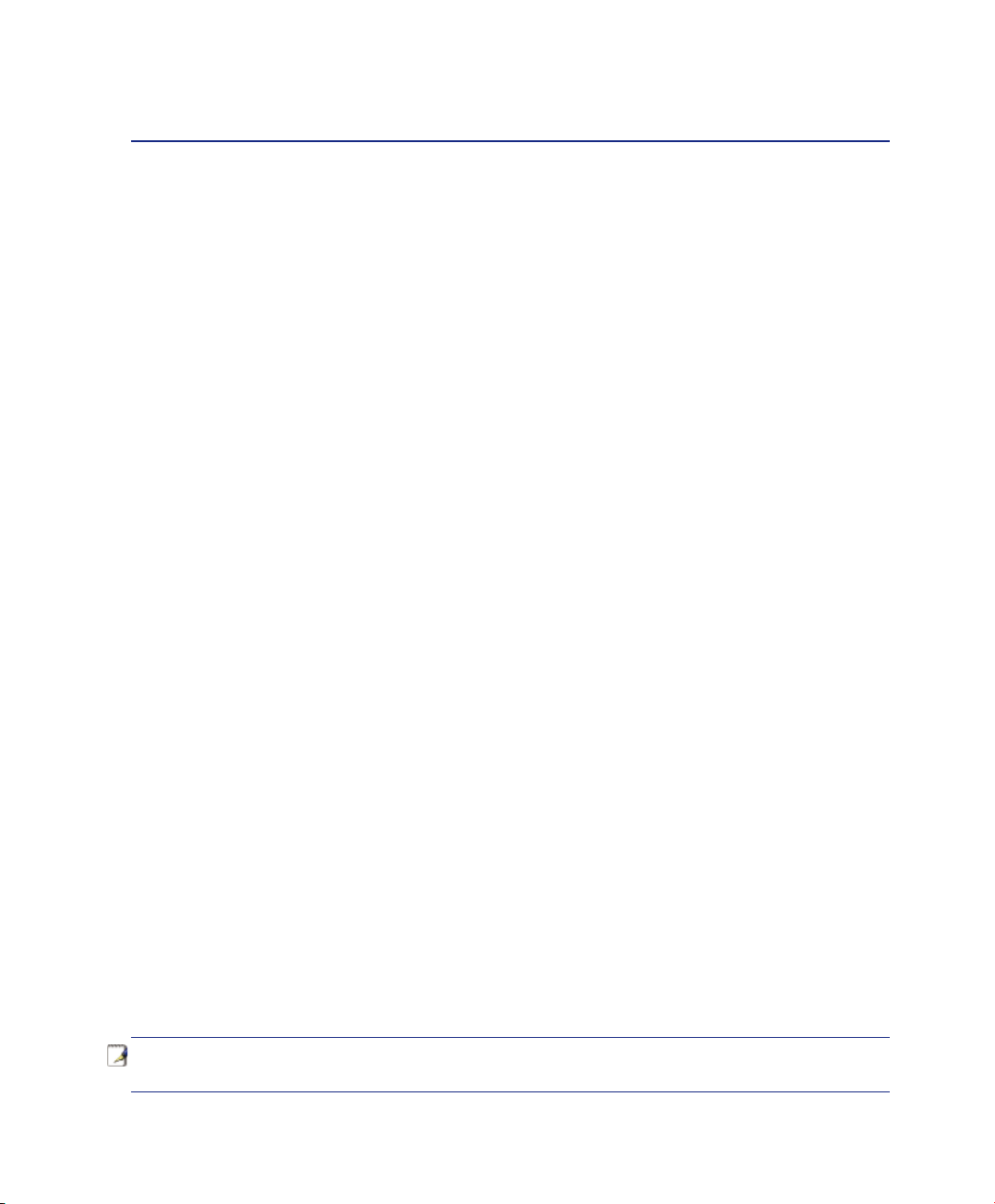
3. Kom godt i gang
Brug AC Strømforsyning
Brug Batteri
TÆND for din Bærbare PC
Kontroller strømmen på batteriet
Opladning af batteri
Strømmuligheder
Strømsparemodus
Specielle tastaturfaciliteter
Kontakter og statusindikatorer
NOTE: Billeder og ikoner i denne brugsanvisning tjener kun illustrative formål og viser
ikke det omtalte produkt.
21
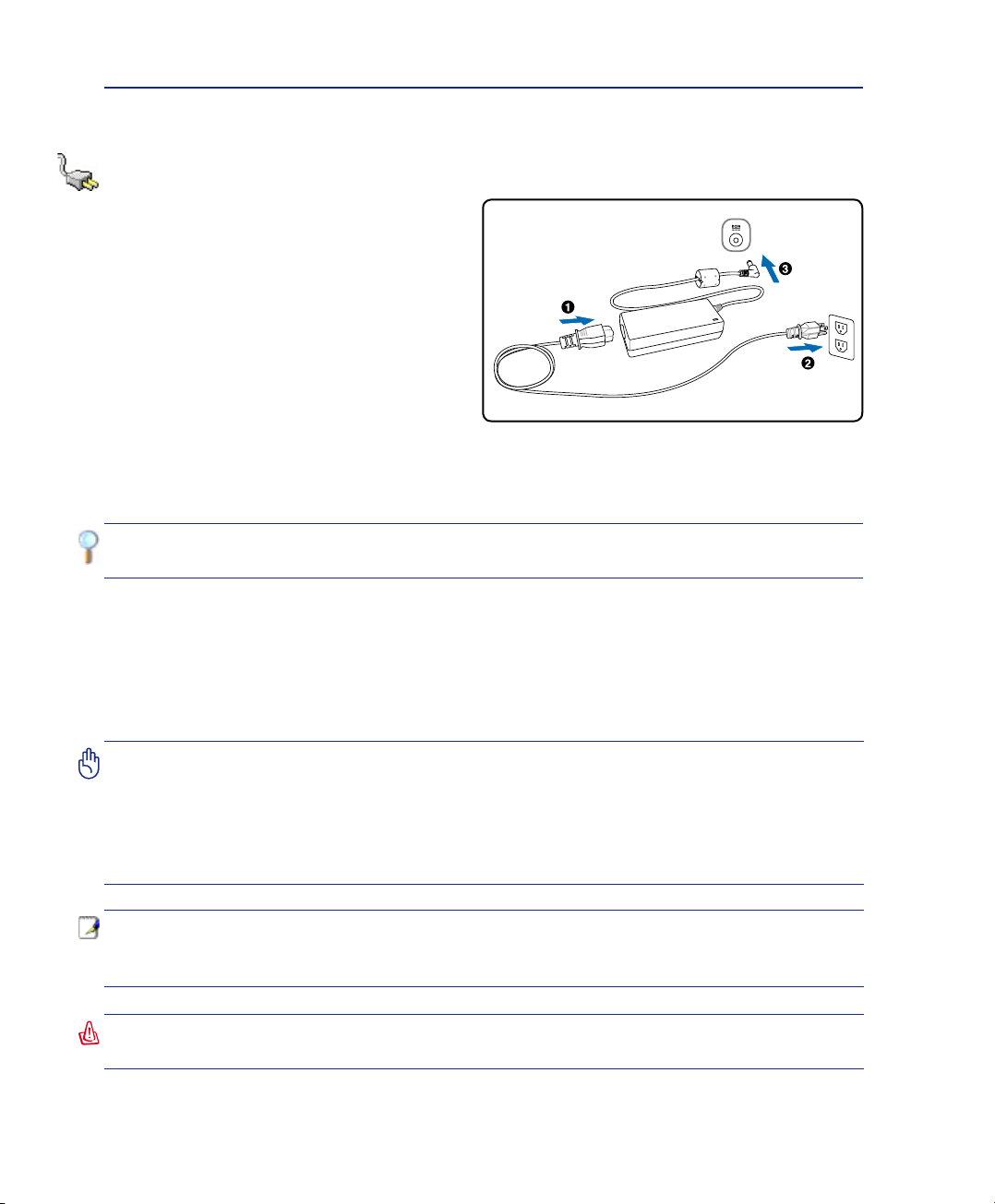
3 Kom godt i gang
Strømforsyning
Brug AC Strømforsyning
Strømforsyningen på din Bærbare PC består af
to dele, strømforsyningen og batterisystemet.
Strømforsyningen konverterer AC strøm fra
en stikkontakt til DC strøm, der kræves af din
Bærbare PC. Din Bærbare PC leveres med en
universel AC-DC adapter. Dette betyder, at du
kan forbinde netledningen til enhver 100V-120V,
såvel som 220V-240V stikkontakt, uden brug af
indstillingskontakter eller brug af strømkonvertere.
Forskellige lande kan kræve, at der anvendes en
adapter til at forbinde US-standard netledning til
en anderledes standard. De este hoteller vil levere
universelle stik for at understøtte forskellige netledninger, såvel som spændinger. Det er altid bedst at
spørge en erfaren rejsende om AC spændinger, når der medtages strømadaptere til et andet land.
TIP: Du kan købe rejse kit for din Bærbare PC, der indeholder adaptere til strømforsyning
og modem til næsten ethvert land.
Med AC netledningen forbundet til AC-DC konverteren, forbind AC netledningen til en stikkontakt
(gerne med spidsbeskyttelse) og derefter forbindes DC stikket til din Bærbare PC. Forbind AC-DC
adapteren til en AC stikkontakt først for at teste AC stikkontaktens spænding og AC-DC konverteren
selv for kompatibilitetsproblemer, før forbindelse af DC ledningen til din Bærbare PC. El-indikatoren
på adapteren (hvis monteret) lyser, hvis strømmen er inden for de accepterede styrker.
VIGTIGT! Der kan ske skader, hvis du bruger en anden adapter til strømforsyning
til din Bærbare PC, eller bruger adapteren til din Bærbare PC til at forsyne andre
elektriske enheder. Hvis der kommer røg, brændt lugt, eller ekstrem varme, fra ACDC adapteren, søges service. Søg service, hvis du har mistanke om en fejlbehæftet
AC-DC adapter. Du kan beskadige både din batteripakke og din Bærbare PC, med en
fejlbehæftet AC-DC adapter.
NOTE: Denne Bærbare PC kan blive leveret med enten to eller tre bens stikprop, afhængig af
landet. Hvis der medfølger en tre benet stikprop, skal du anvende en jordet AC stikkontakt,
eller bruge en ordentlig jordet adapter for at sikre sikker drift af din Bærbare PC.
ADVARSEL! ADAPTEREN KAN BLIVE MEGET VARM UNDER BRUGEN. DEN MÅ IKKE
TILDÆKKES, OG HOLD DEN VÆK FRA KROPPEN.
22
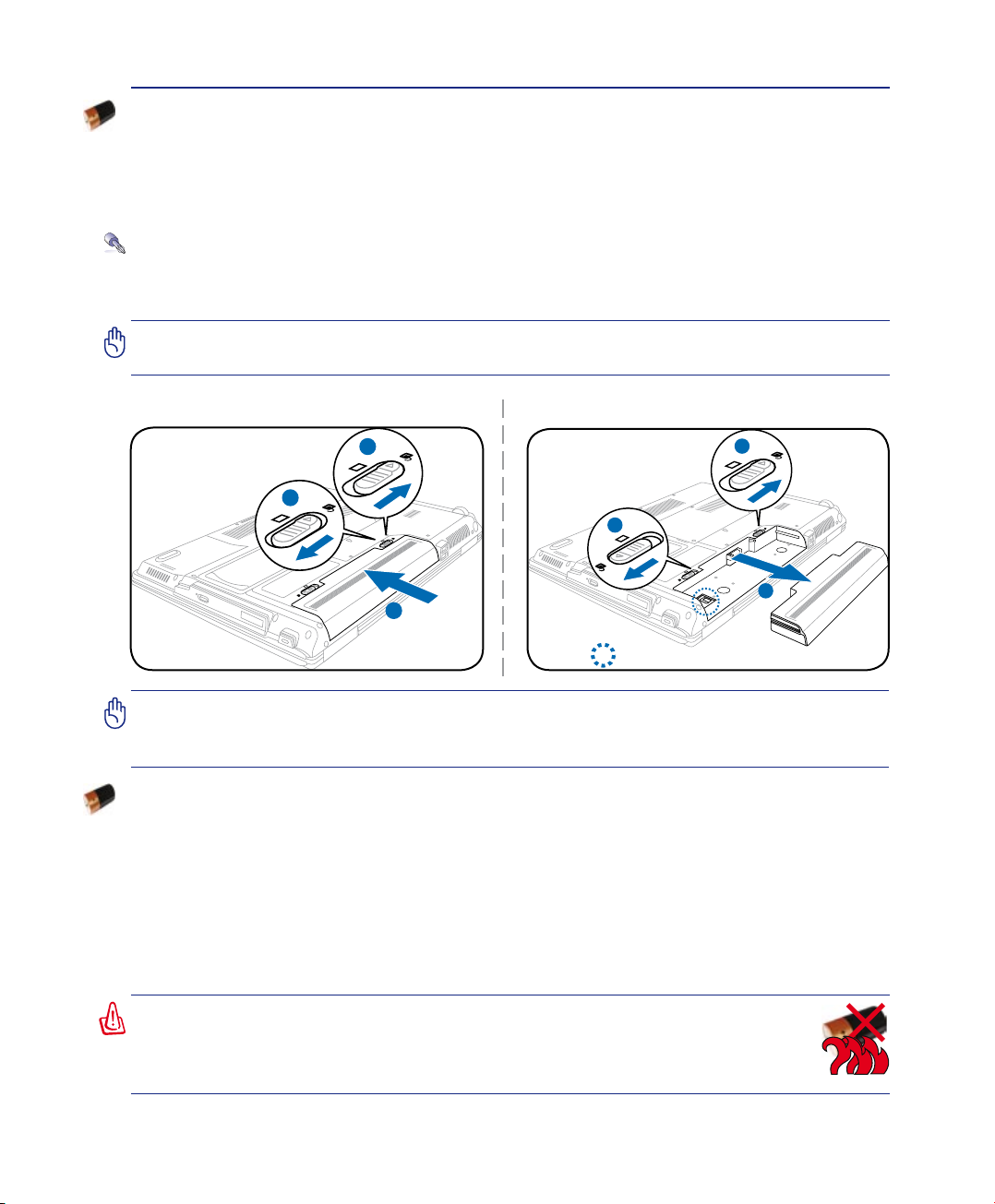
Kom godt i gang 3
-2
-1
2
1
-2
3
-2
-2
-1
3
2
-2
1
-1
Brug Batteri
Din Bærbare PC er designet til at arbejde med en udtagelig batteripakke. Batteripakken består af et sæt
battericeller, der er sammenkoblet. En fuldt opladet batteripakke vil levere adskillige timers levetid for
batterierne, som kan udvides yderligere ved at bruge strømsparefunktionen, gennem BIOS opsætningen.
Yderligere batteripakker er ekstraudstyr, og kan købes separat gennem en Bærbar PC forhandler.
Installation og udtagelse af batteripakken
Din Bærbare PC kan have eller har måske ikke installeret dens batteripakke. Hvis din Bærbare PC ikke
har batteripakken installeret, bruges følgende procedure til at installere batteripakken.
VIGTIGT! Forsøg aldrig på at fjerne batteripakken når din Bærbare PC er TÆNDT,
eftersom dette kan resultere i tab af data.
Anbringelse af batterienheden:
Fjernelse af batterienheden:
SIM-kort rum på nogle modeller�
VIGTIGT! Brug kun batteripakker og strømforsyninger, der følger med denne Bærbare
PC, eller som er specielt godkendt af fabrikanten eller forhandler til brug med denne
model, ellers kan der ske skader på din Bærbare PC.
Vedligeholdelse af batteri
Din Bærbare PC batteripakke har, ligesom alle andre opladelige batterier, en grænse for hvor mange
gange, det kan oplades. Batterienhedens levetid afhænger af omgivelsernes temperatur, fugtighed samt,
hvordan du bruger din Notebook PC. Det er et ideal, hvis batteriet bliver brugt i temperaturområder
mellem 5 °C og 35 °C (41 °F og 95 °F). Du skal også være opmærksom på, at den interne temperatur i
din Bærbare PC er højere end omgivelsestemperaturen. Enhver temperatur over eller under dette område
vil forkorte levetiden for batteriet. Men i alle tilfælde vil batteriets levetid i længden blive nedsat og en
ny batteripakke skal købes fra en autoriseret forhandler til din Bærbare PC. Fordi batterier også har en
levetid på hylden, anbefales det ikke at købe ekstra til opbevaring.
ADVARSEL! Af sikkerhedshensyn må du IKKE kaste batteriet på åben ild,
kortslutte kontakterne eller skille batteriet ad. Hvis batterienheden ikke
fungerer korrekt, eller den er blevet beskadiget på grund af stød, skal du
slukke for Notebook PC og kontakte et autoriseret servicecenter.
23
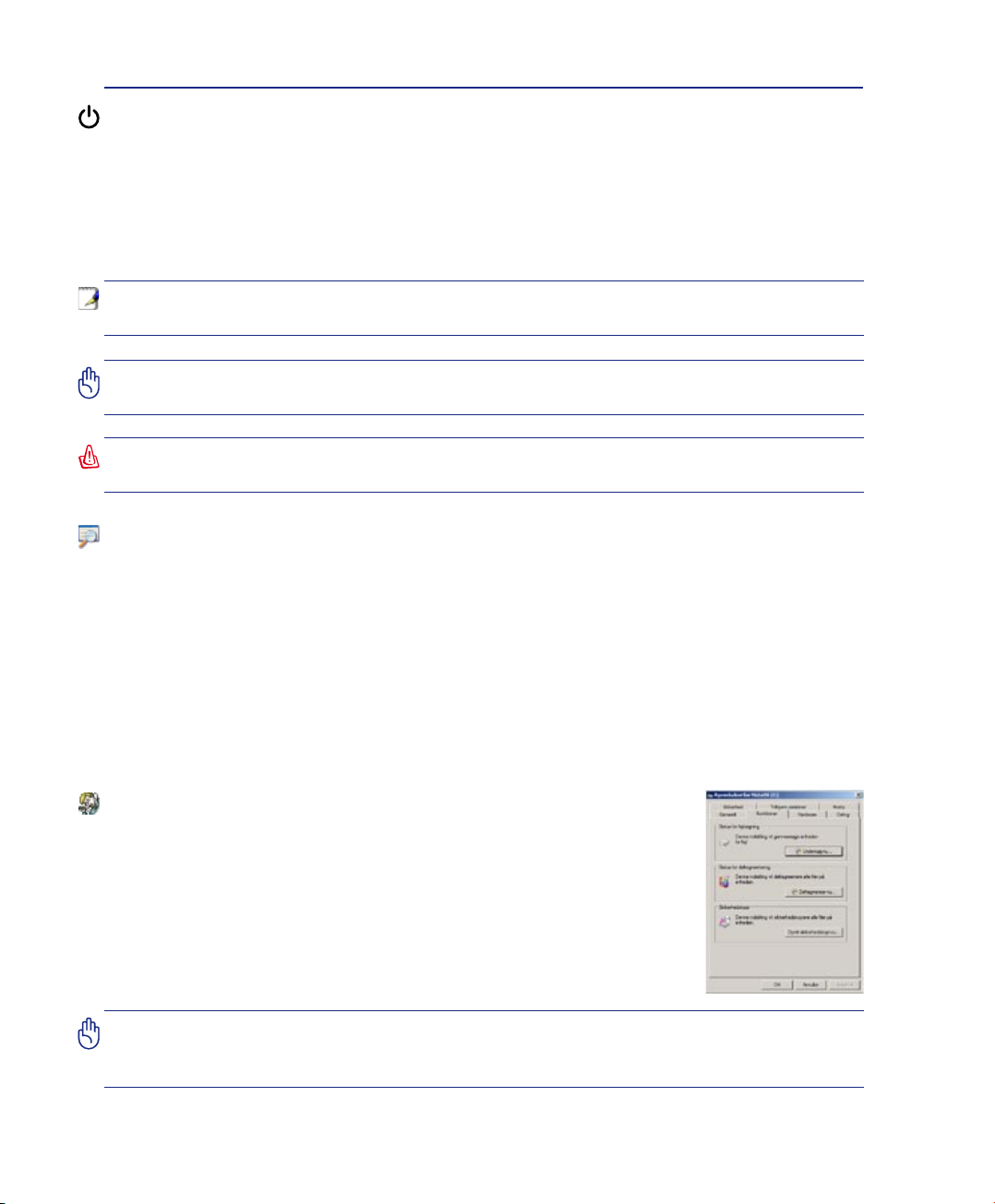
3 Kom godt i gang
TÆND for din Bærbare PC
Opstartsmeddelelsen for din Bærbare PC vises på skærmen, når du TÆNDER for den. Hvis nødvendig,
kan du justere lysstyrken ved brug af genvejstasterne. Hvis du har brug for at køre BIOS opsætning,
eller modicere systemkongurationen, tryk på [F2] under opstartsprocessen for at komme ind i BIOS
opsætningen. Hvis du trykker på [Tab] under splashskærmen, kan du se standard opstartsinformation
såsom BIOS version. Tryk på [ESC] og du vil blive præsenteret for en opstartsmenu med valg, for at
starte op fra dine tilgængelige diske.
VIGTIGT! For at beskytte harddiskene skal du altid vente mindst 5 sekunder efter, at
du har SLUKKET din Bærbare PC, før du tænder den igen.
NOTE: Før opstart, blinker skærmen, når strømmen slås TIL. Dette er en del af din
Bærbare PC testrutine, og er ikke et problem med skærmen.
ADVARSEL! Transporter eller tildæk IKKE en tændt Notebook PC i eller med noget,
der reducerer luftcirkulationen - f.eks. en bærepose.
Selvtest under opstart (POST)
Når du TÆNDER for din Bærbare PC, vil den først køre igennem en serie af software-kontrolleret
diagnostiske tests, der kaldes Power-On-Self Test (POST). Den software, der kontrollerer POST, er
installeret som en permanent del af din Bærbare PC’s arkitektur. POST inkluderer en samling af din
Bærbare PC hardware konguration, som bruges til at udføre en diagnostisk kontrol af systemet. Denne
samling bliver skabt ved brug af BIOS’ens opsætningsprogram. Hvis POST opdager en forskel mellem
denne samling og den eksisterende hardware, vil den vise en meddelelse på skærmen, der beder dig om
at korrigere konikten ved at køre BIOS opsætningsprogrammet. I de este tilfælde vil samlingen være
korrekt, når du modtager din Bærbare PC. Når denne test er udført, kan du få en meddelelse, der siger
“Ingen operativsystem”, hvis der ikke er installeret et operativsystem på harddisken. Dette indikerer, at
harddisken er korrekt detekteret og klar til installation af det nye operativsystem.
Self Monitoring and Reporting Technology
S.M.A.R.T. (Self Monitoring and Reporting Technology) kontrollerer harddisken
under POST og giver en advarselsmeddelelse, hvis harddisken kræver service. Hvis
der gives en kritisk harddisk advarsel under opstart, tag øjeblikkeligt en backup
af dine data og kør Windows diskkontrolprogram.Window’s diskkontrolprogram
udføres på følgende måde: Klik på Start > vælg Computer > højreklik på
harddiskdrev-ikon > vælg Egenskaber > klik på Værktøj fanen > klik på Tjek
Nu > klik på Start. Du kan også klikke på “Scan ...sektorer” for at opnå en mere
effektiv scanning og reparation, men processen er langsommere.
VIGTIGT! Hvis der stadig optræder advarsler under opstartsprocessen, efter kørsel af
software disk hjælpeprogrammet, skal du tage din Bærbare PC ind til service. Fortsat
brug kan resultere i tab af data.
24
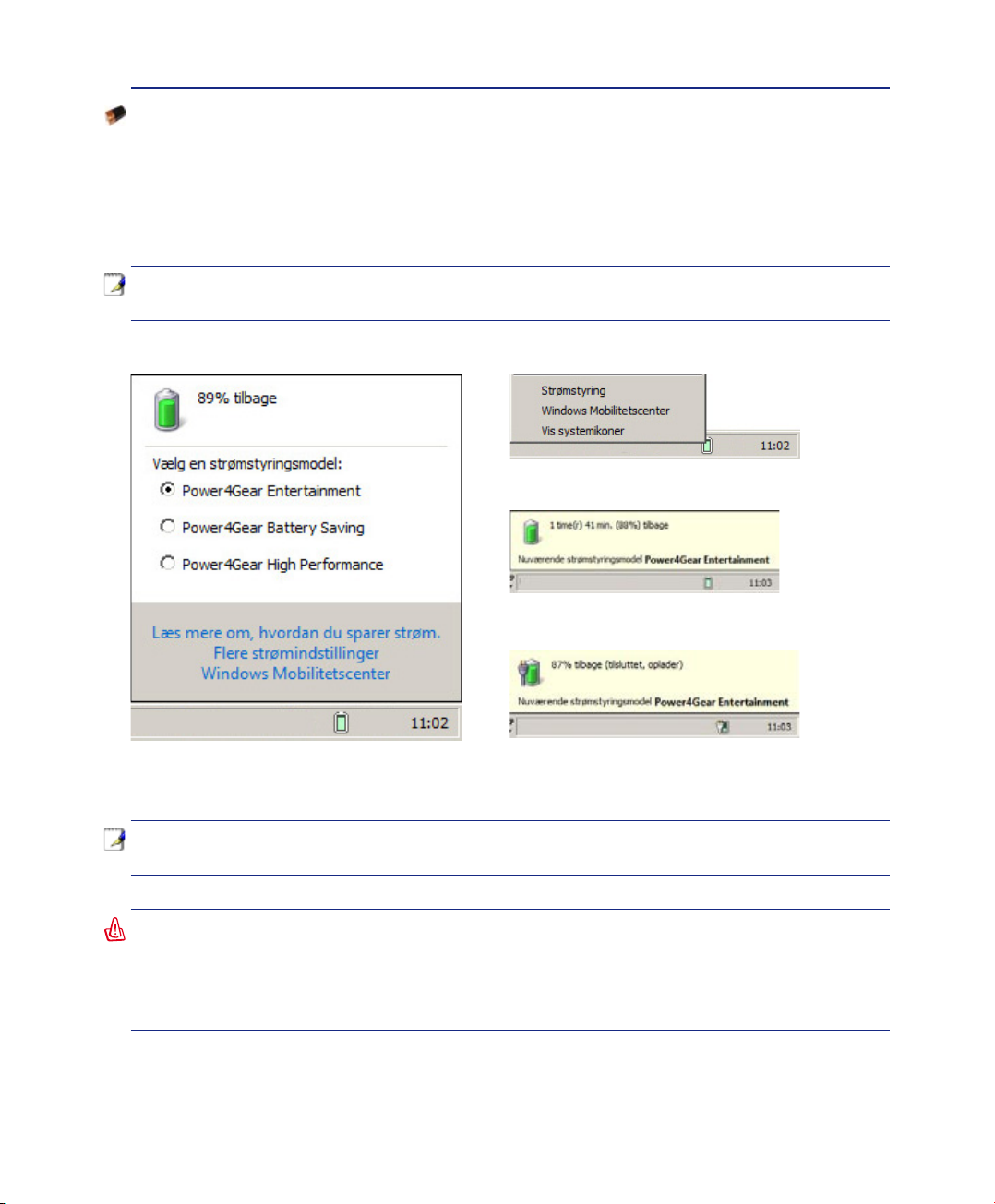
Kom godt i gang 3
Kontroller strømmen på batteriet
Batterisystemet implementerer den smarte batteri standard i Windows miljøet, som tillader batteriet til
nøjagtigt at rapportere den procentvise mængde opladning, der er tilbage i batteriet. Et fuldt opladet
batteripakke leverer nogle få timers arbejdsstrøm til din Bærbare PC. Men det faktiske antal varierer
afhængig af, hvordan du bruger strømsparefunktionen, din generelle arbejdsmåde, CPU, systemets
hukommelsesstørrelse og størrelsen på skærmen.
NOTE: De her viste skærmfangster er kun eksempler og er ikke nødvendigvis, hvad
du ser på dit system.
Højreklik på batteri-ikonen
Markør over batteri-ikonen uden
el-adapter
Venstreklik på batteri-ikonen
Markør over batteri-ikonen med
el-adapter
NOTE: Du advares om svagt batteri. Hvis du ignorerer advarslen, går Notebook PC til
slut i suspensionstilstand (Windows standard bruger STR).
ADVARSEL! Suspend-to-RAM (STR) varer ikke længe, når batteriets strømmængde
er lav. Suspend-to-Disk (STD) er ikke det samme som SLUKKET. STD kræver en lille
mængde strøm og vil ikke fungere, hvis der ikke er strøm tilgængelig på grund af
fuldstændig aadning, eller ingen strømforsyning (fx. hvis både strømforsyningen
og batteripakken fjernes).
25

3 Kom godt i gang
Opladning af batteri
Før du kan bruge din Bærbare PC på farten, er du nødt til at oplade batteriet. Batteripakken begynder
at blive opladet, så snart din Bærbare PC bliver forbundet til en ekstern strømkilde ved brug af
strømforsyningen. Oplad batteripakken fuldt, før du bruger den første gang. En ny batteripakke skal
oplades fuldstændigt, før din Bærbare PC frakobles den eksterne strømkilde. Det tager nogle få timer
for en fuld opladning af batteriet, når din Bærbare PC er SLUKKET og kan tage dobbelt så lang tid, når
din Bærbare PC er TÆNDT. Batterilyset SLUKKES, når batteriet er fuldt opladet.
NOTE: Batteriet standser opladningen, hvis temperaturen er for høj, eller hvis batteriets
spænding er for høj.
ADVARSEL! Batterienheden må ikke forblive uopladet. Den aader hen over tiden. Hvis
batterienheden ikke bruges, skal den genoplades hver tredie måned for at vedligeholde
opladningsevnen. I modsat fald kan den ikke oplades i fremtiden.
26
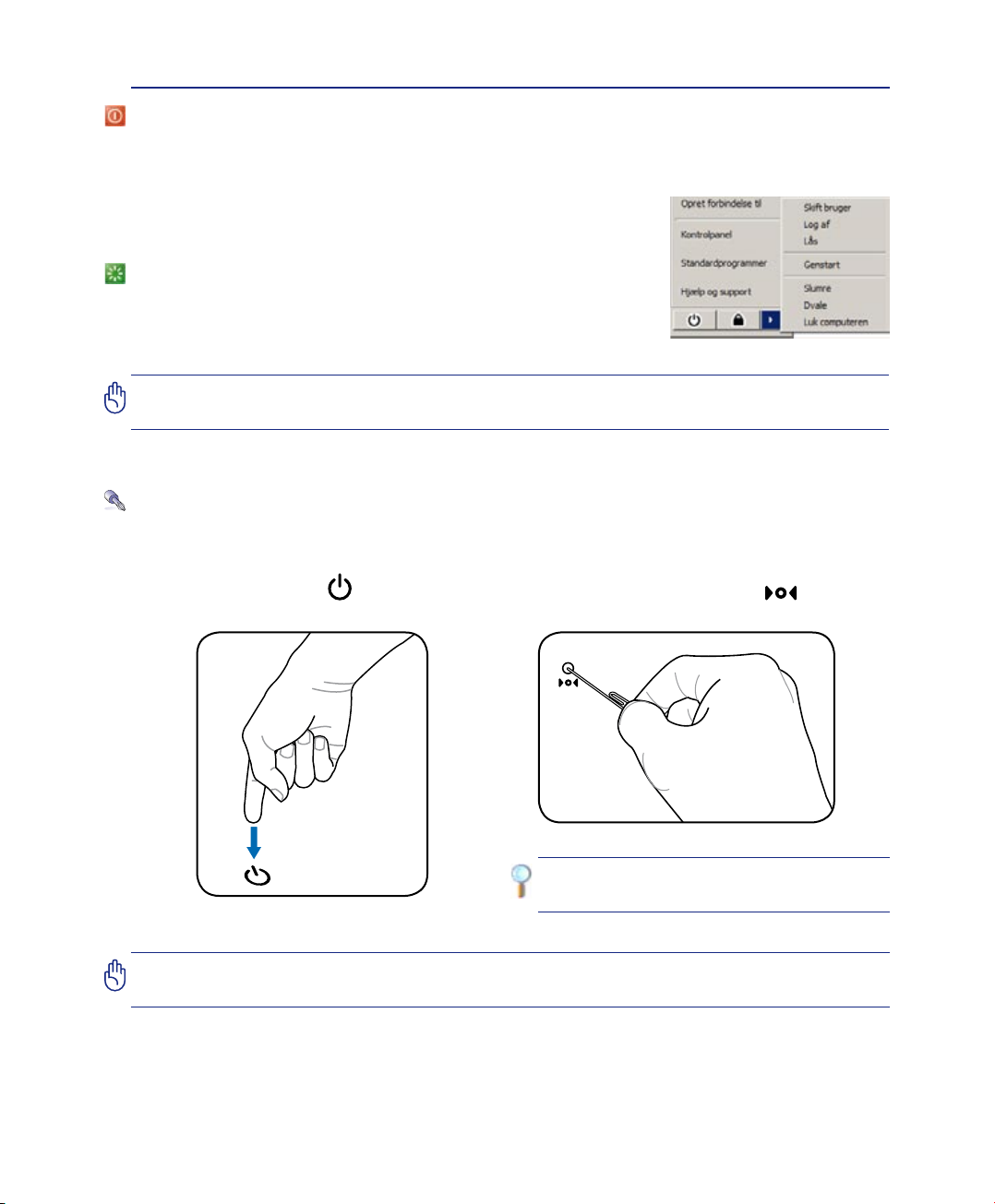
Kom godt i gang 3
Strømmuligheder
Tænd/sluk-kontakten tænder og slukker for Notebook PC eller stiller den i pause/ dvaletilstand. Kontaktens
funktion kan individualiseres via Windows Kontrolpanel > El-funktioner > Systemindstillinger.
Med hensyn til andre muligheder såsom “Kontaktbruger, Genstart, Pause
eller Luk Ned", skal du klikke på pilen ved siden af låseikonen.
Restart eller Genstart
Efter at have lavet forandringer i dit operativsystem, kan du blive bedt om
at genstarte systemet. Nogle installationsprocesser vil vise en dialog boks,
der tillader genstart. Genstart systemet manuelt ved at vælge Genstart.
VIGTIGT! For at beskytte harddiskene, skal du altid vente mindst 5 sekunder efter, at
du har SLUKKET din Bærbare PC, før du tænder den igen.
Nødstop
I de tilfælde hvor dit operativsystem ikke kan SLUKKE ordentlig eller genstarte, ndes der yderligere
to måder at lukke din Bærbare PC ned på:
(1) Hold afbryderknappen over 4 sekunder, eller (2) Tryk på nedlukningsknappen .
TIP: Brug en udrettet papirklips til at
trykke på nedlukningsknappen.
VIGTIGT! Brug ikke nedlukningsknappen, mens der skrives data; hvis du gør det kan
det resultere i tab af data, eller destruktion af data.
27
